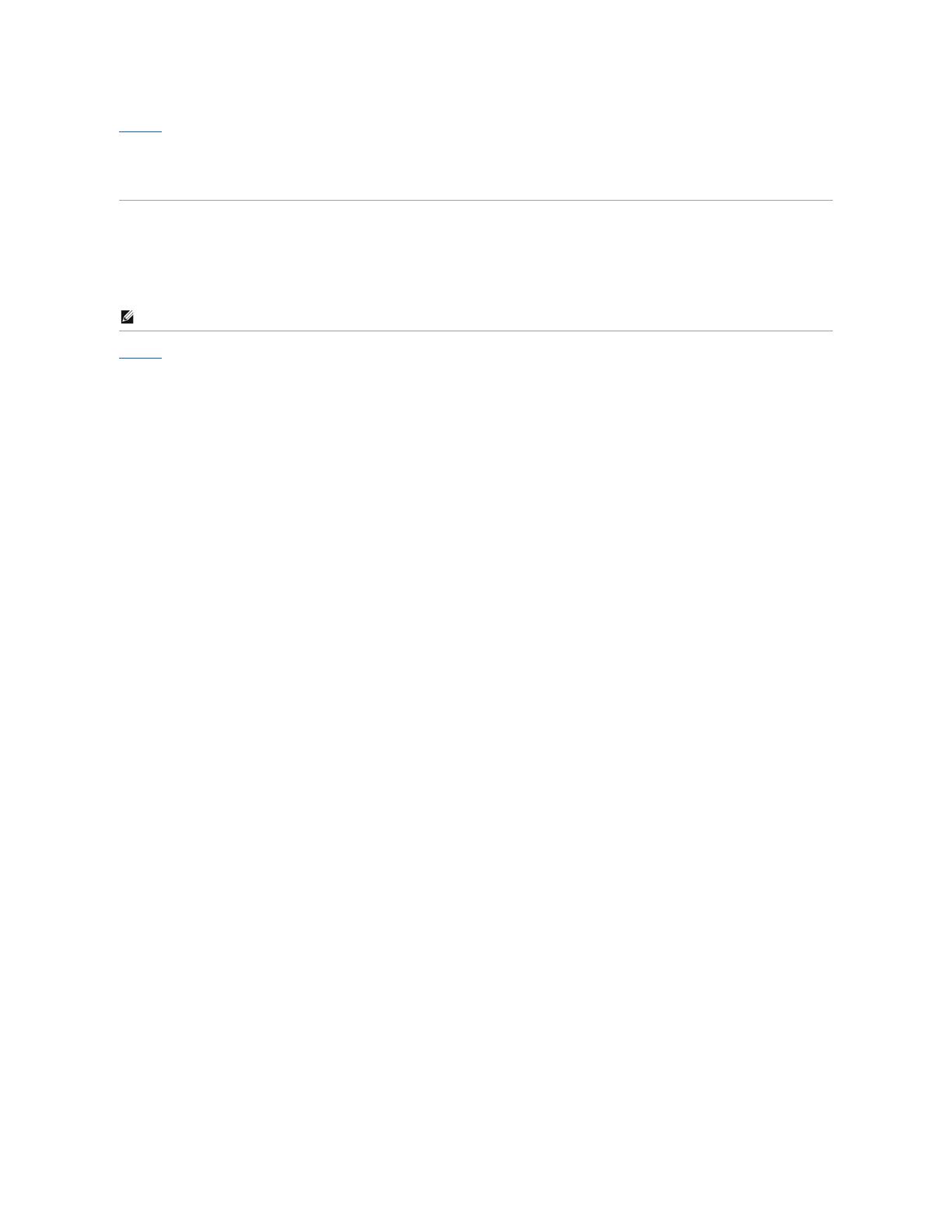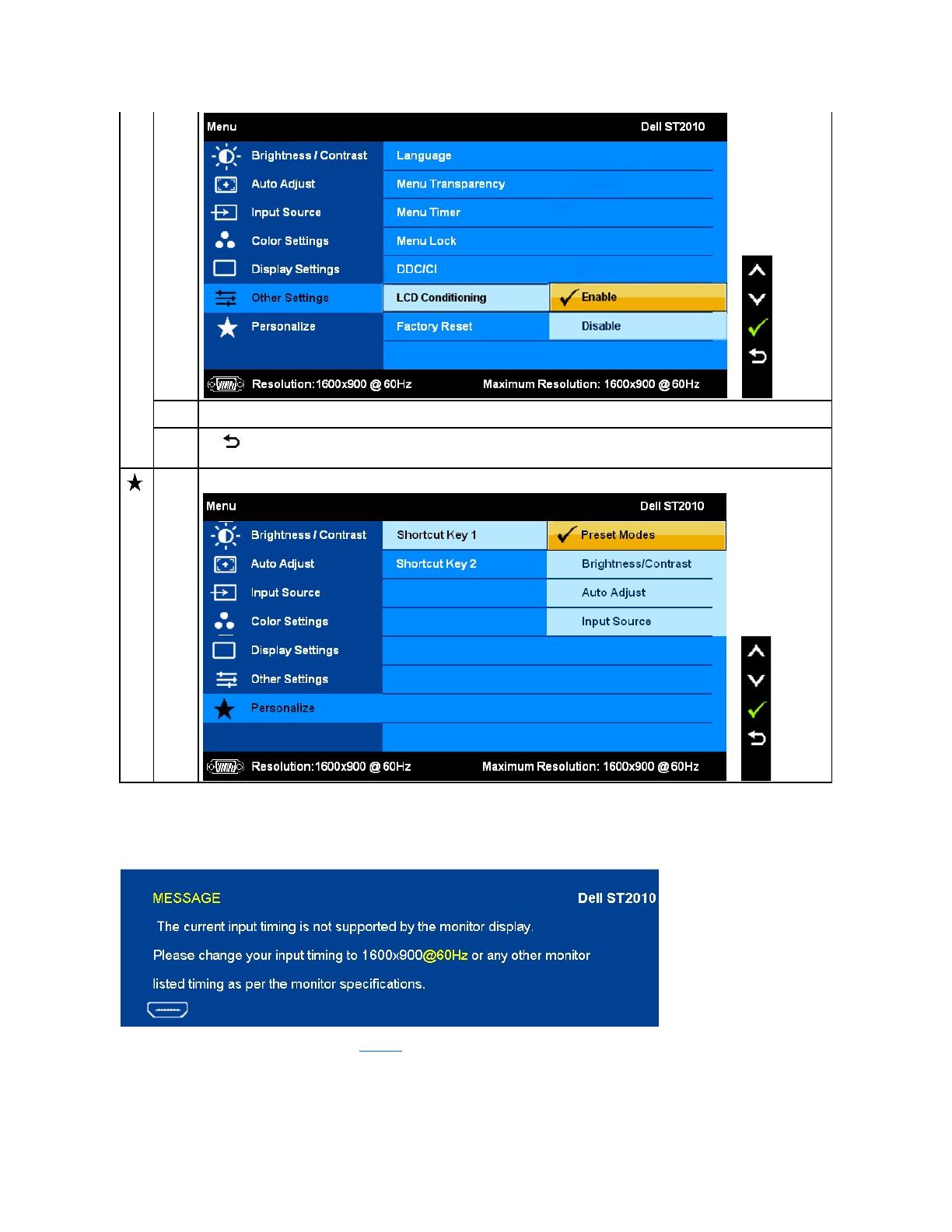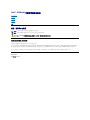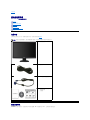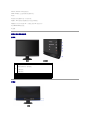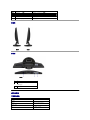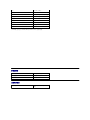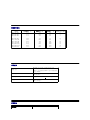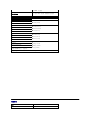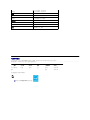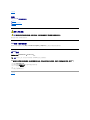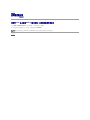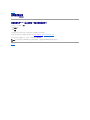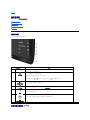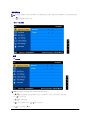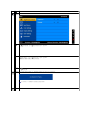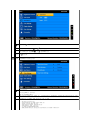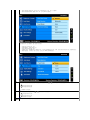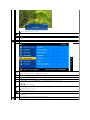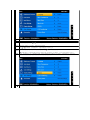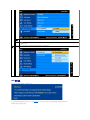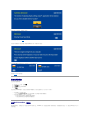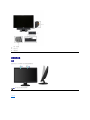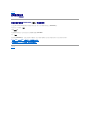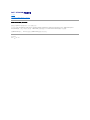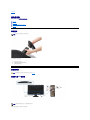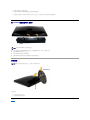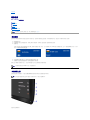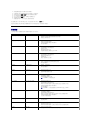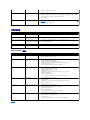Dell ST2010B は、鮮明な画像と見やすいテキストを提供する 20 インチ ワイドスクリーン液晶ディスプレイです。1600 x 900 の解像度と 1000:1 のコントラスト比を備え、映画、ゲーム、グラフィックデザインなど、あらゆる用途に最適です。また、チルト機能により、最適な視聴角度に調整することが可能です。
Dell ST2010B は、HDMI、VGA の入力端子を備えており、コンピュータやゲーム機、DVD プレーヤーなど、さまざまなデバイスを接続することができます。また、内蔵スピーカーを備えているため、別途スピーカーを用意する必要がありません。
Dell ST2010B は、スタイリッシュなデザインと優れた機能性を兼ね備えた、コストパフォーマンスに優れたディスプレイです。自宅やオフィスでの使用に最適です。
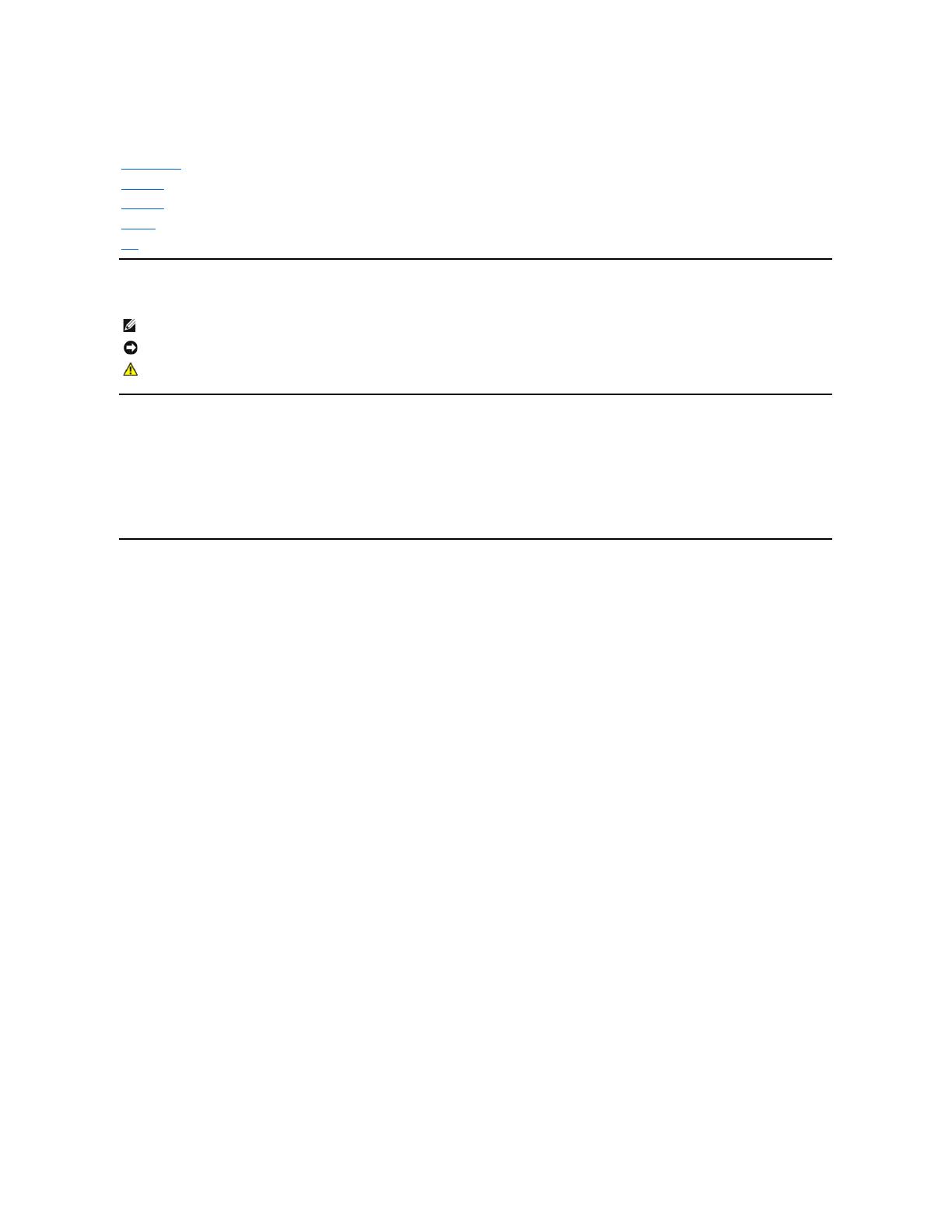
Dell™ST2010B平面顯示器使用指南
注意、通知與小心訊息
此文件中的資訊如有變更,恕不另行通知。
©2009 Dell Inc. All rights reserved.
嚴格禁止在未獲得Dell Inc.書面同意的情況下以任何方式重製任何部分。
在此文字中使用的商標
:
Dell
和
Dell標
誌是
Dell Inc
的商標。
Microsoft
、
Windows
和
Windows NT
是
Microsoft Corporation
的註冊商標。
Adobe
是
Adobe Systems Incorporated
的商
標,這些商標
可能在特定司法管轄區中註冊。ENERGY STAR
是美國環保署的註冊商
標。
由於身為
ENERGY STAR合作夥伴,Dell Inc.的產品符合ENERGY STAR
的能
源效率指導方針。
此文件中可能會使用其他商標與商品名稱來參照聲稱的標誌與名稱或其產品的實體。 Dell Inc.放棄除了其自己的商標與商品名稱以外的任何商標與商品名稱的所有利益。
Model ST2010f
2009年十一月 Rev. A00
關於您的顯示器
設定顯示器
操作顯示器
疑難排解
附錄
注意: "注意"會指出可幫助您更妥善使用電腦的重要資訊的注意事項。
通知: 指出潛在硬體損害或資料遺失問題,並告訴您如何避免產生此問題的通知事項。
小心: 小心(CAUTION)會指出潛在或財產上的損失、人身傷害、或甚至造成死亡等小心事項。
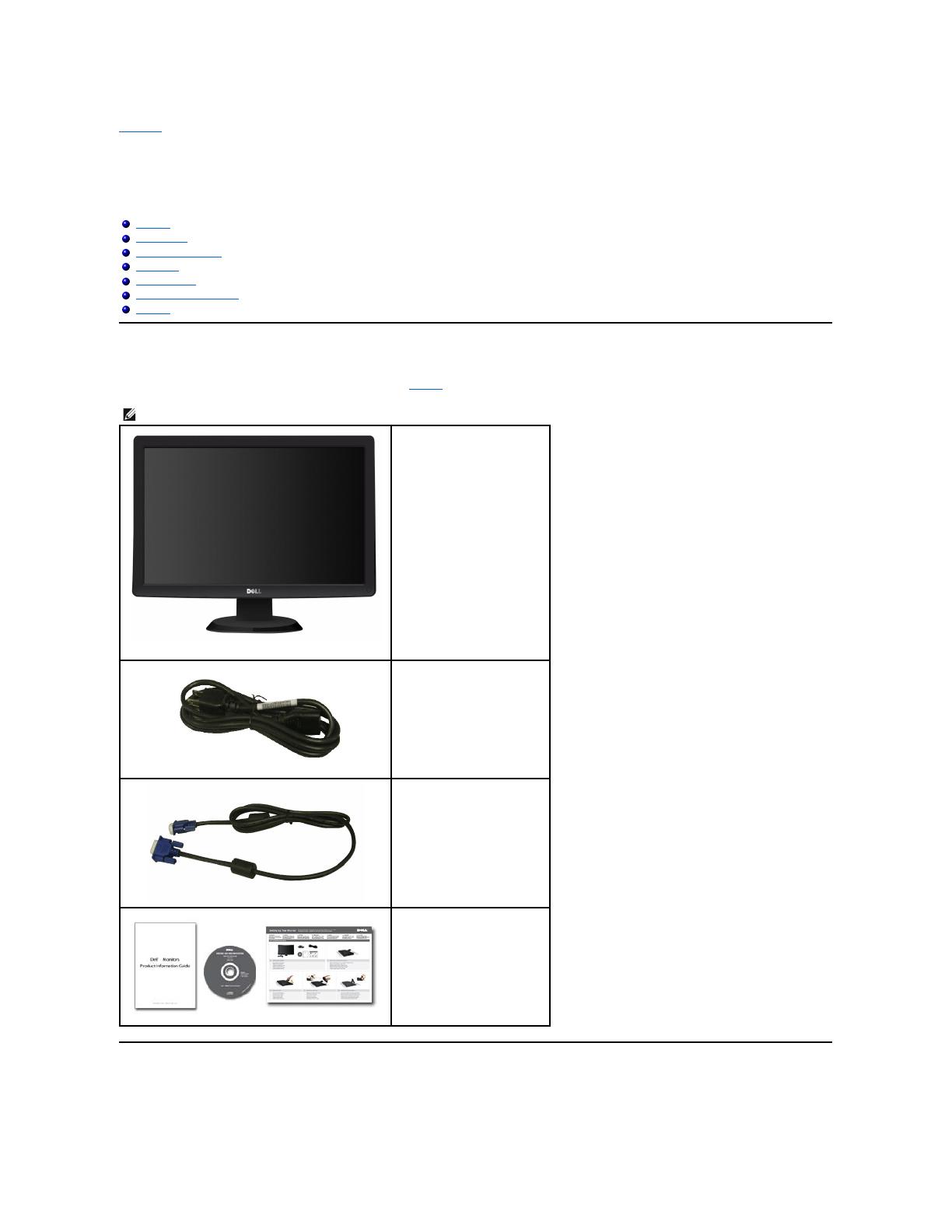
回到內容頁
關於您的顯示器
Dell™ST2010B 平面顯示器使用手冊
包裝內容
您的顯示器包裝中包含以下元件。請確保您收到所有元件,若缺少任何物品請聯絡Dell。
產品功能特色
ST2010B 平面顯示器配備了一個主動式的矩陣、薄膜式電晶體(TFT)的液晶顯示器(LCD)。此顯示器的功能特色包括:
注意:某些物件可能為選購配件,因此不會隨您的顯示器提供。某些功能或媒體在某些國家中可能無法使用。
l
驅動程式與說明文件
媒體
l
快速安裝指南
l 安全資訊
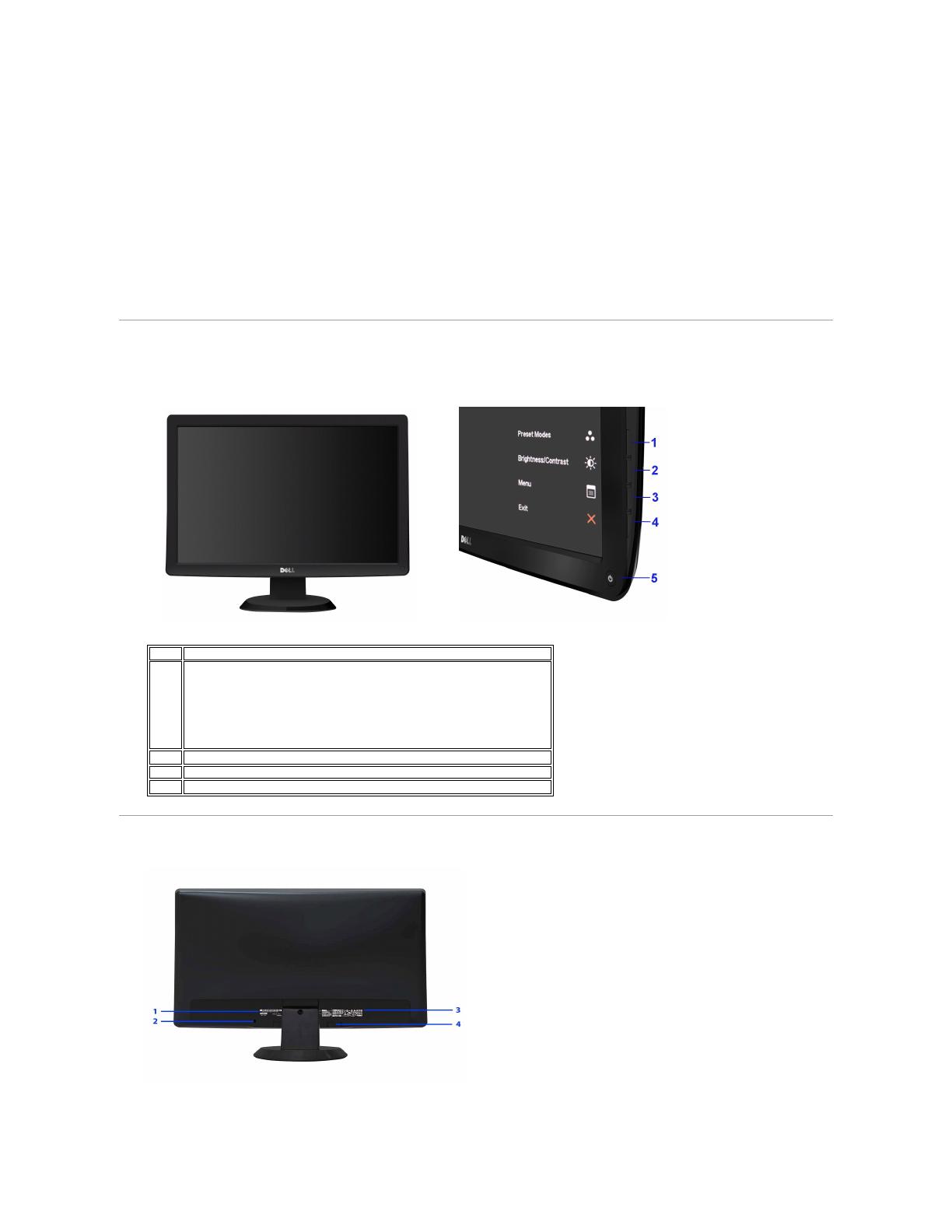
■ 20-inch ( 444.8*251.1 mm)可視顯示區域。
■ 1600 x 900 解析度, 並且支援較低解析度的全螢幕顯示功能。
■ 可傾斜。
■ 如果您的系統有支援隨插即用功能,則可以使用該功能。
■ 螢幕顯示(OSD)調整功能表可讓您輕鬆設定各項設定值並將畫面最佳化。
■ 軟體和說明文件光碟片內有資訊檔(INF)、影像顏色比對檔(ICM)和產品說明文件。
■ 符合 ENERGY STARR®省電功能。
■ 安全鎖槽。
認識各部位與控制裝置
前視圖
背視圖
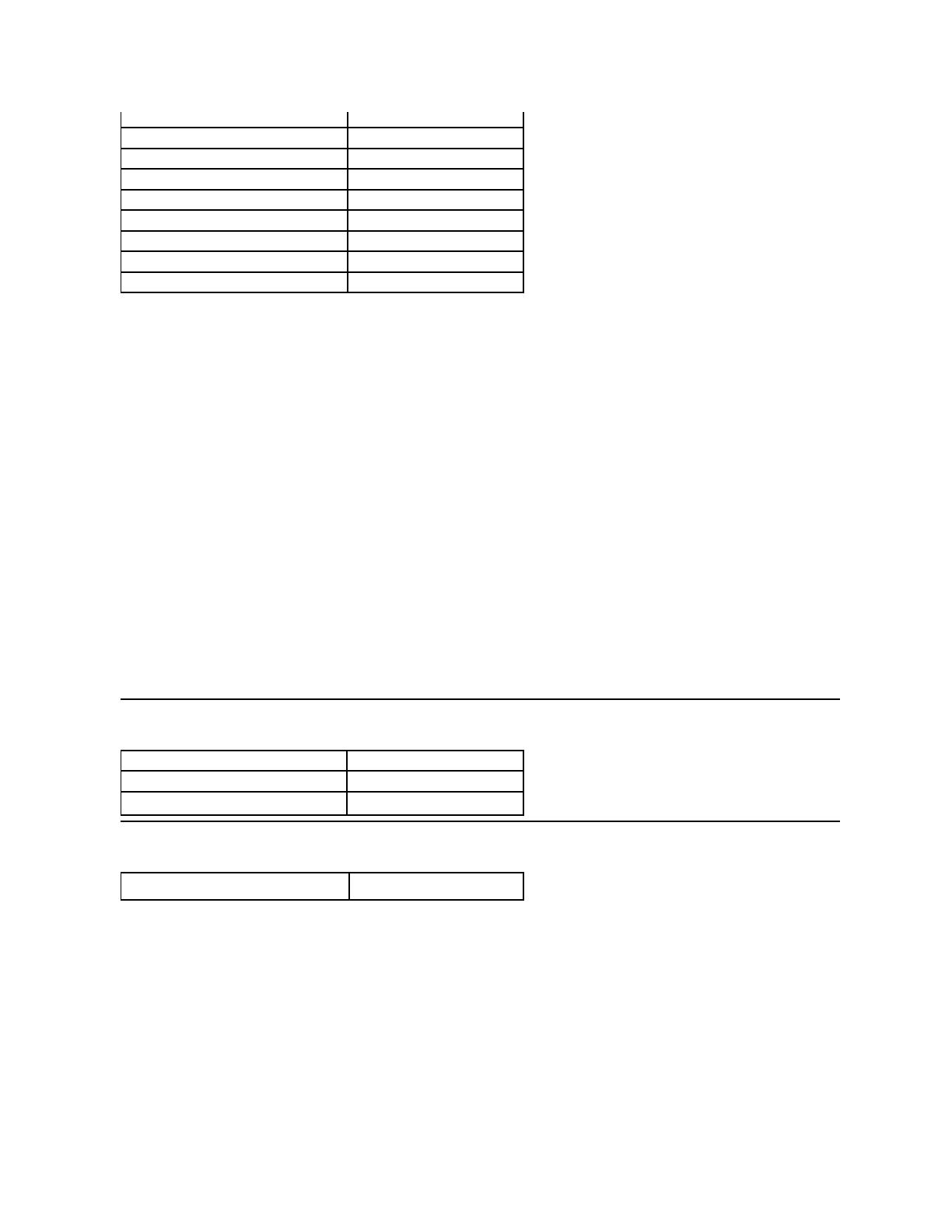
*[ST2010B] 色域 (典型) 以 CIE1976 (83%) 和 CIE1931 (72%) 測試標準為基礎。
480p, 576p, 720p, 1080p, 480i, 576i,
1080i.
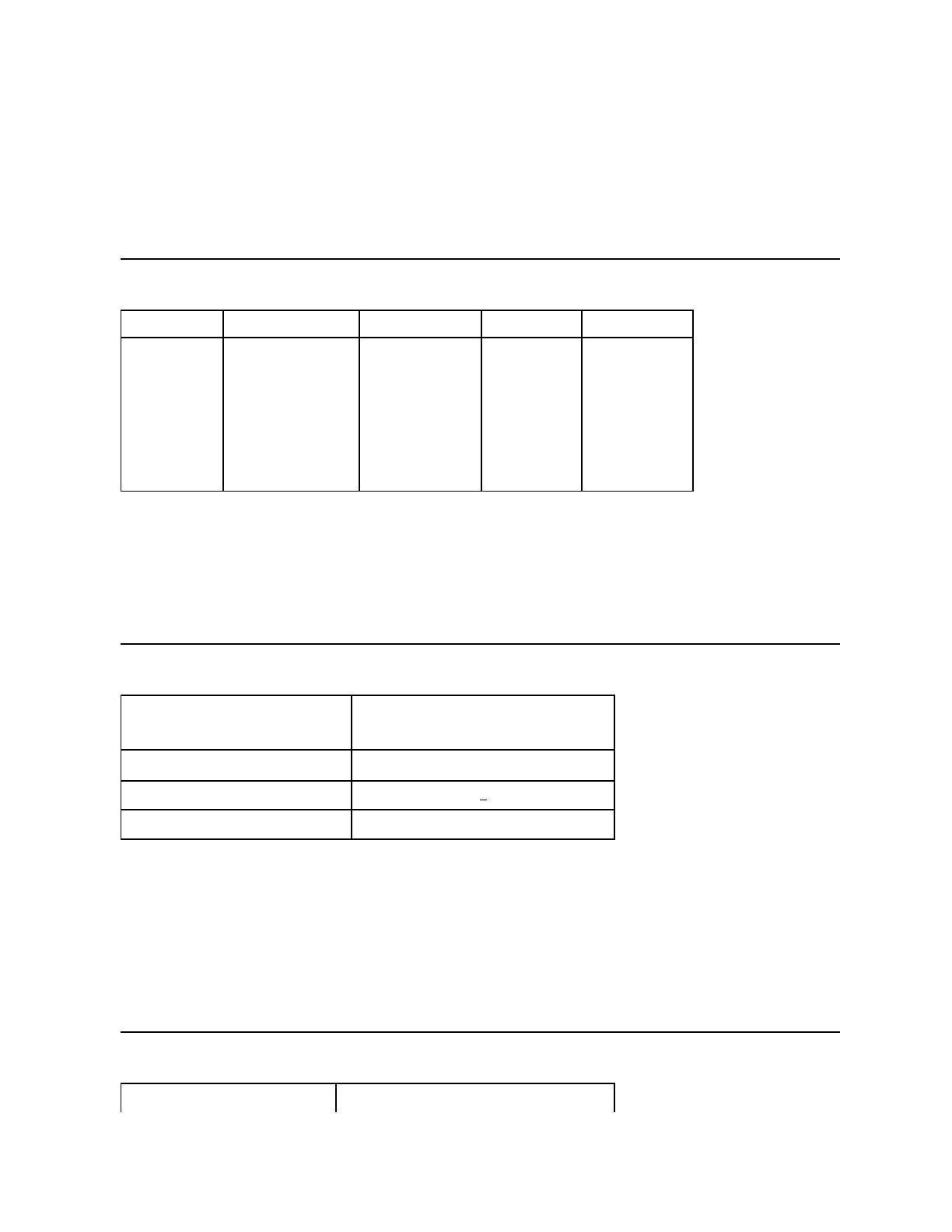
類比 RGB,0.7伏特+/-5%,75 ohm 輸入阻抗時為正極
HDMI、每一條不同的線路皆為 600mV、每對不同的線路對的輸入
阻抗皆為 100 歐姆
水平與垂直同步分離、無極性限制TTL等級、SOG (Composite
SYNC on green)
100 至 240 VAC/50 或 60 Hz + 3 Hz/1.5A(最高)
120 V:30 A(最大)
240 V:60 A(最大)
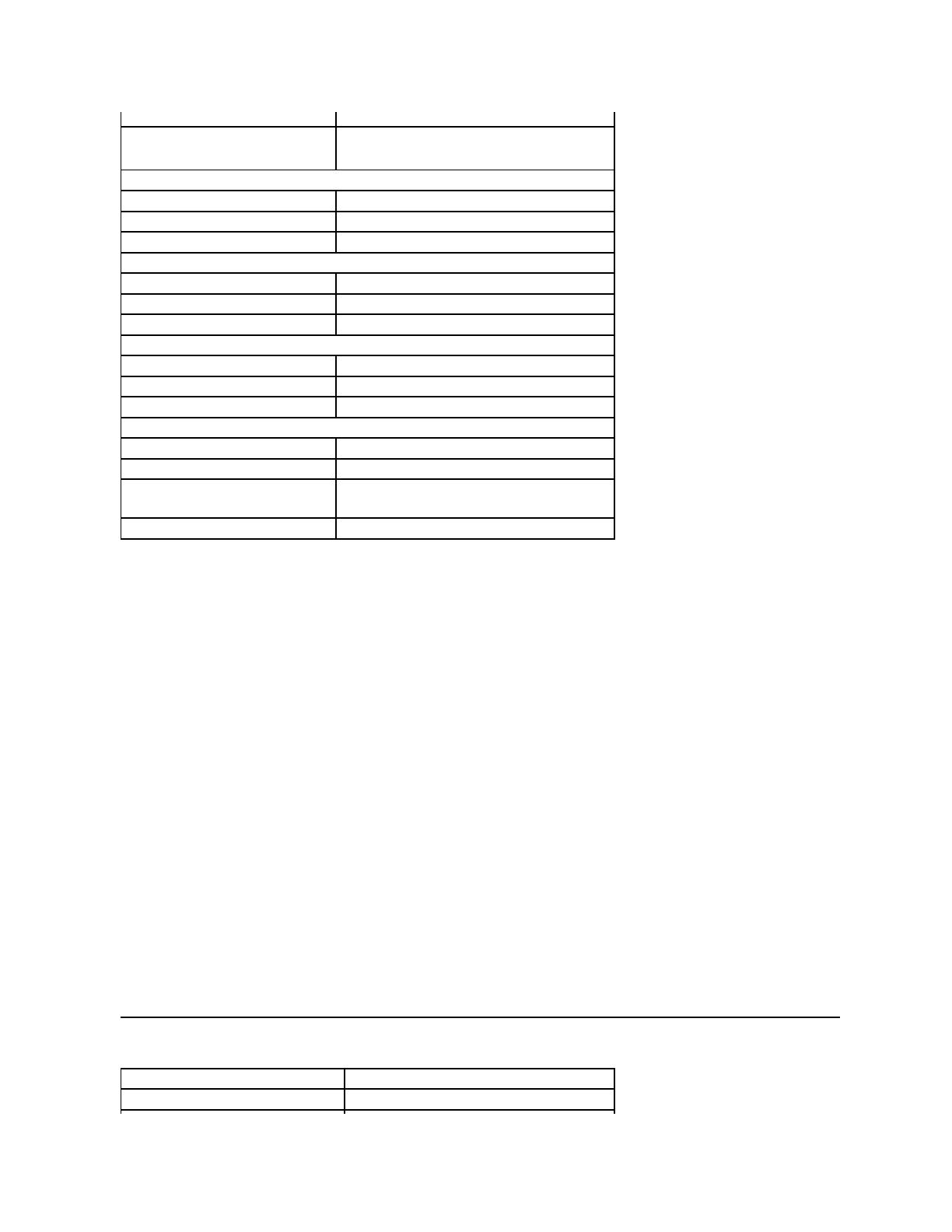
數位:可拆卸、DVI-D、硬式針腳,裝運時與顯示器分開放置
不含底座配件重量
(壁掛安裝或VESA安裝方式 - 沒有連接線)
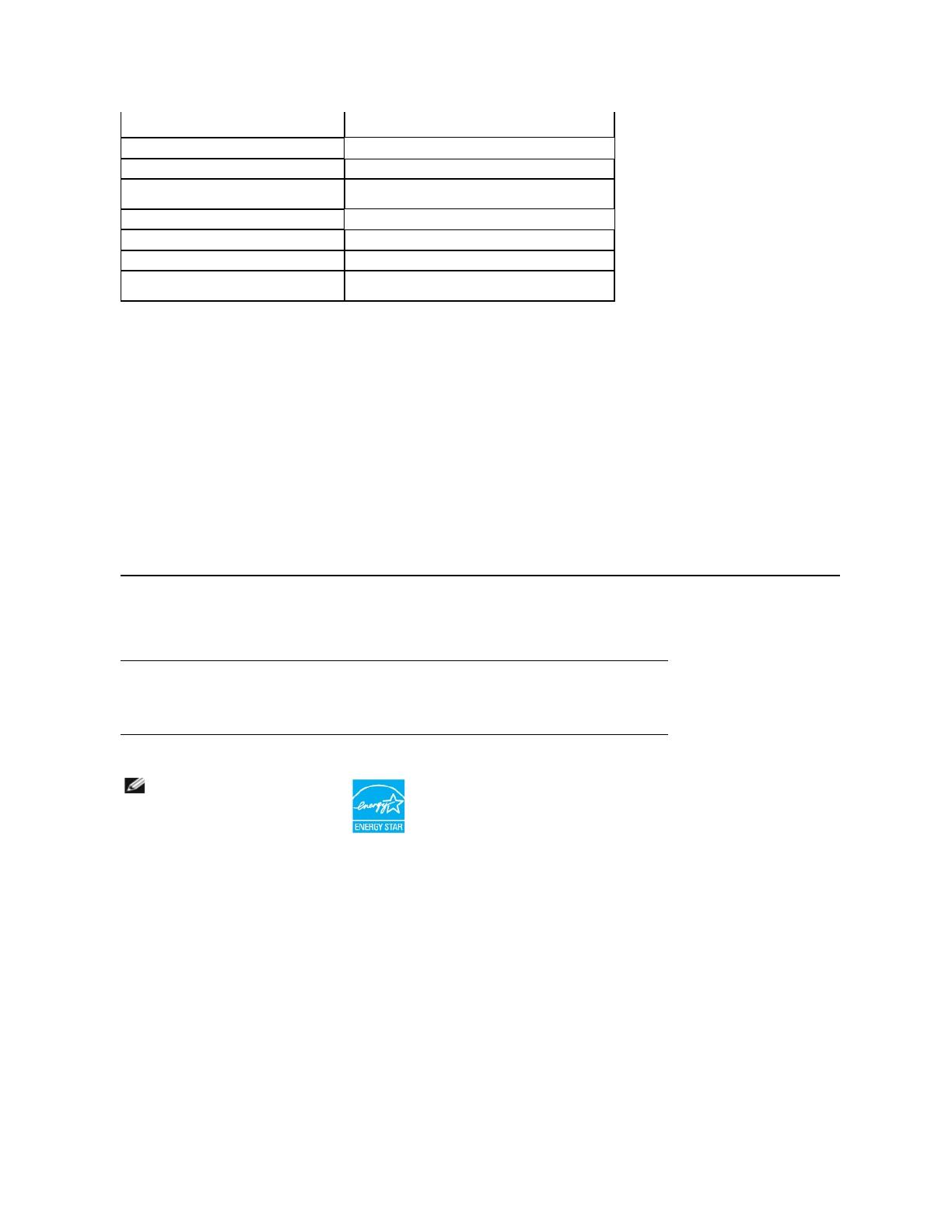
儲存:-20°至60°C(-4°至140°F)
運送:-20°至60°C(-4°至140°F)
10% 至 80%(無水氣凝結 @ 5°至 35°C)
儲存:5%至90%(沒有水氣凝結)
運送:5%至90%(沒有水氣凝結)
256.08 BTU/小時(最大)
119.50 BTU/小時(標準)
電源管理模式
若您的個人電腦上已安裝符合VESA的DPMS™規格的顯示卡或軟體,此顯示器便可於使用時自動降低其耗電量。意指
省電模式
*
。若電腦偵測到來自鍵盤、滑鼠或其他輸入裝置的輸入訊號,顯示器便會自
動恢復正常運作。下列表格中列出此自動省電功能的耗電量與訊號指示:
請啟動電腦與顯示器以開啟 OSD選單。
註:本顯示器符合Engergy Star®電源管理規格。
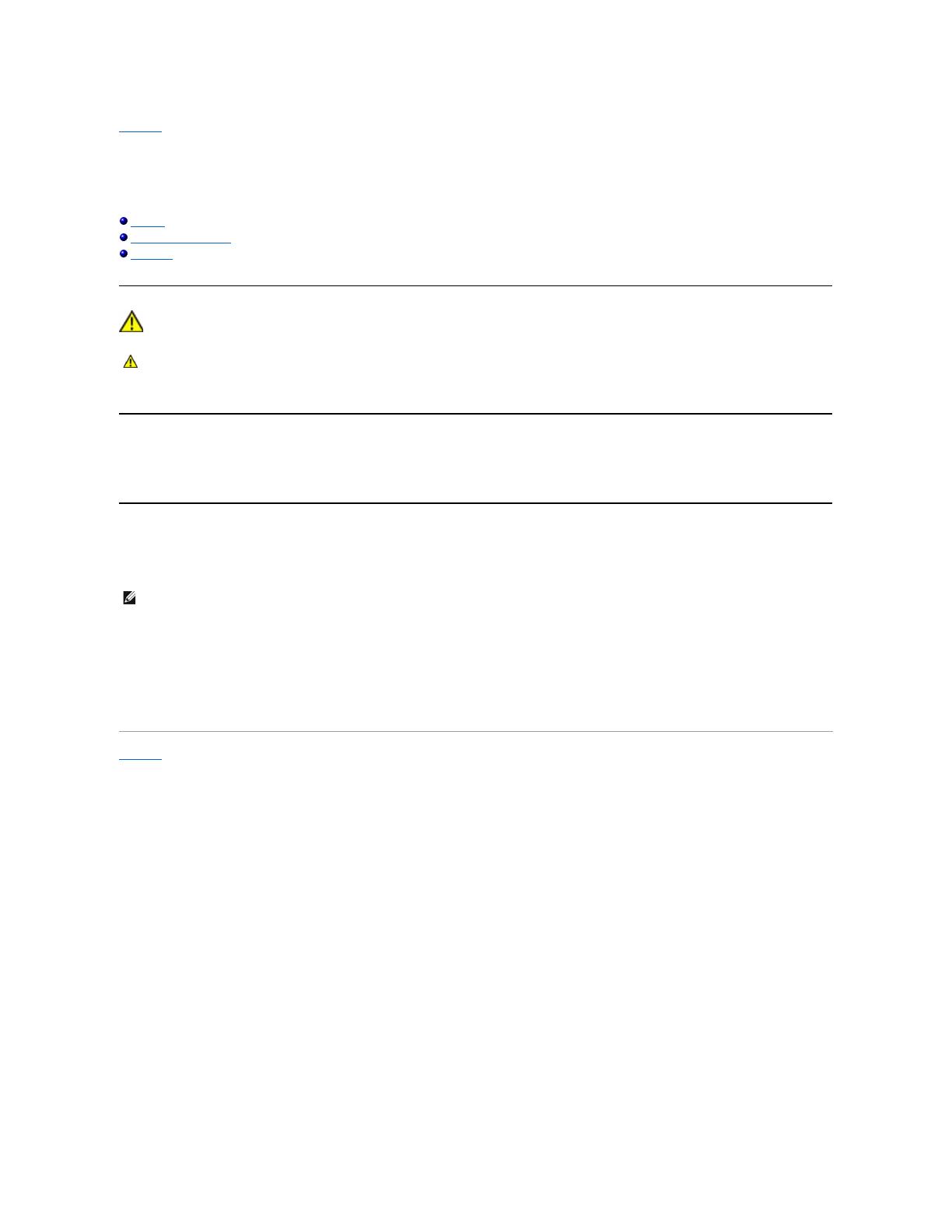
回到內容頁
附錄
Dell™ST2010B平面顯示器使用指南
安全指示
FCC聲明(僅針對美國)
與Dell聯絡
警告: 安全資訊
關於安全指示的資訊,請參閱
產品資訊指南
。
FCC聲明(僅針對美國)
關於FCC公告與其他管理資訊,請參見http://www.dell.com/regulatory_compliance網站上與產品符合哪些管理規定有關的資訊。
與Dell聯絡
美國的客戶請撥打800-WWW-DELL(800-999-3355)。
Dell提供數種線上與電話式支援和服務選項。使用功能隨著國家和產品而異,有些服務在您 的地區可能沒有提供。關於銷售、技術支援或客服的問題,請洽詢Dell:
回到內容頁
警告: 執行本說明文件中未指定的控制作業、調整方式或程序,可能會使您暴露在觸電、電氣傷害與/或機械傷害的危險中。
注意: 如果您無法上網,您可以在發票、裝箱明細表、帳單或Dell產品目錄上找到聯絡資訊。
請在頁面底部的選擇國家/地區下拉式選單中確認您的國家或地區。
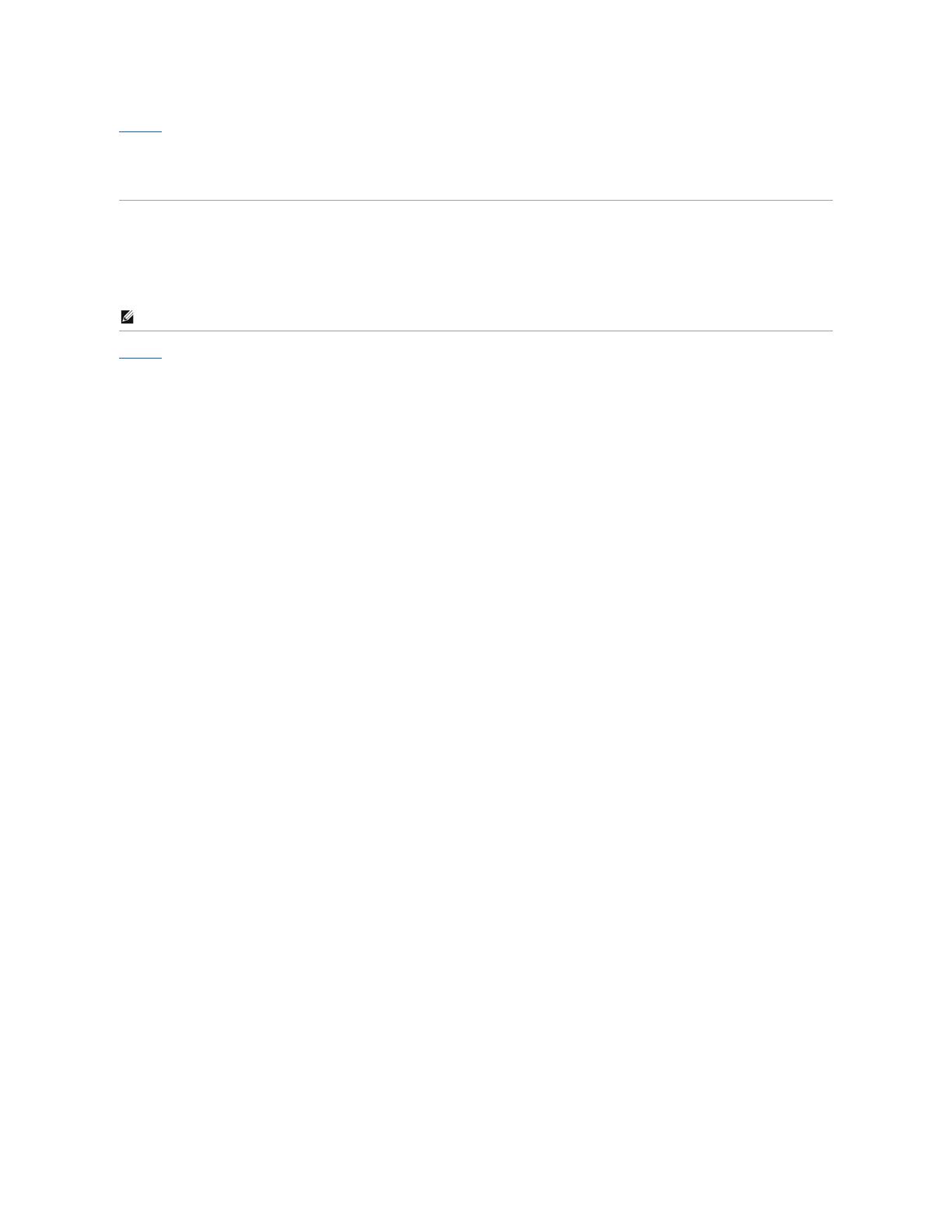
回到內容頁
安裝您的顯示器
Dell™ST2010B平面顯示器
若您有Dell™桌上型或Dell™可攜式電腦,且有網際網路存取能力
1. 請至 http://support.dell.com, 輸入您的服務標籤,然後下載最新的顯示卡驅動程式。
2. 為您的顯示配接卡安裝驅動程式之後,請再嘗試一次將解析度設定為 1600x900。
回到內容頁
注意:若您無法將解析度設定為1600x900,請與Dell™聯絡以取得與支援這些解析度的顯示配接卡有關的資訊。
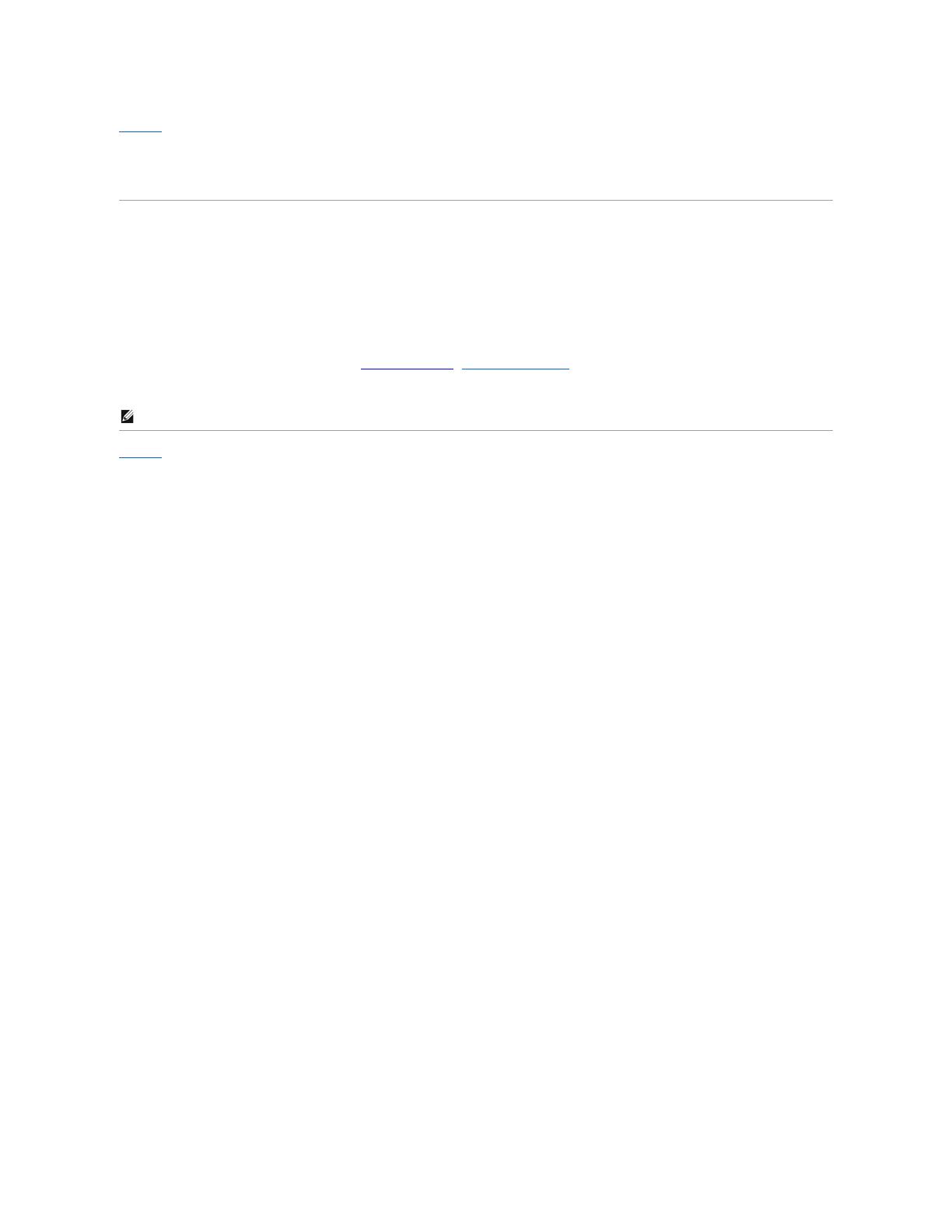
回到內容頁
安裝您的顯示器
Dell™ST2010B平面顯示器
若您是使用非Dell™桌上型電腦、可攜式電腦或顯示卡
1. 在桌面上按一下右鍵並按一下內容。
2. 選擇設定值 標籤。
3. 選擇 進階。
4. 從視窗最上面的說明中辨識出您的顯示卡控制器提供廠商(例如NVIDIA、ATI或Intel等等)。
5. 請參見顯示卡廠商網站以取得更新驅動程式的相關資訊(例如 http://www.ATI.com或http://www.NVIDIA.com ).
6. 為您的顯示配接卡安裝驅動程式之後,請再嘗試一次將解析度設定為1600X900。
回到內容頁
注意:若您無法將解析度設定為1600x900,請與您電腦的製造商聯絡,或考慮購買支援1600x900影像解析度的顯示配接卡。
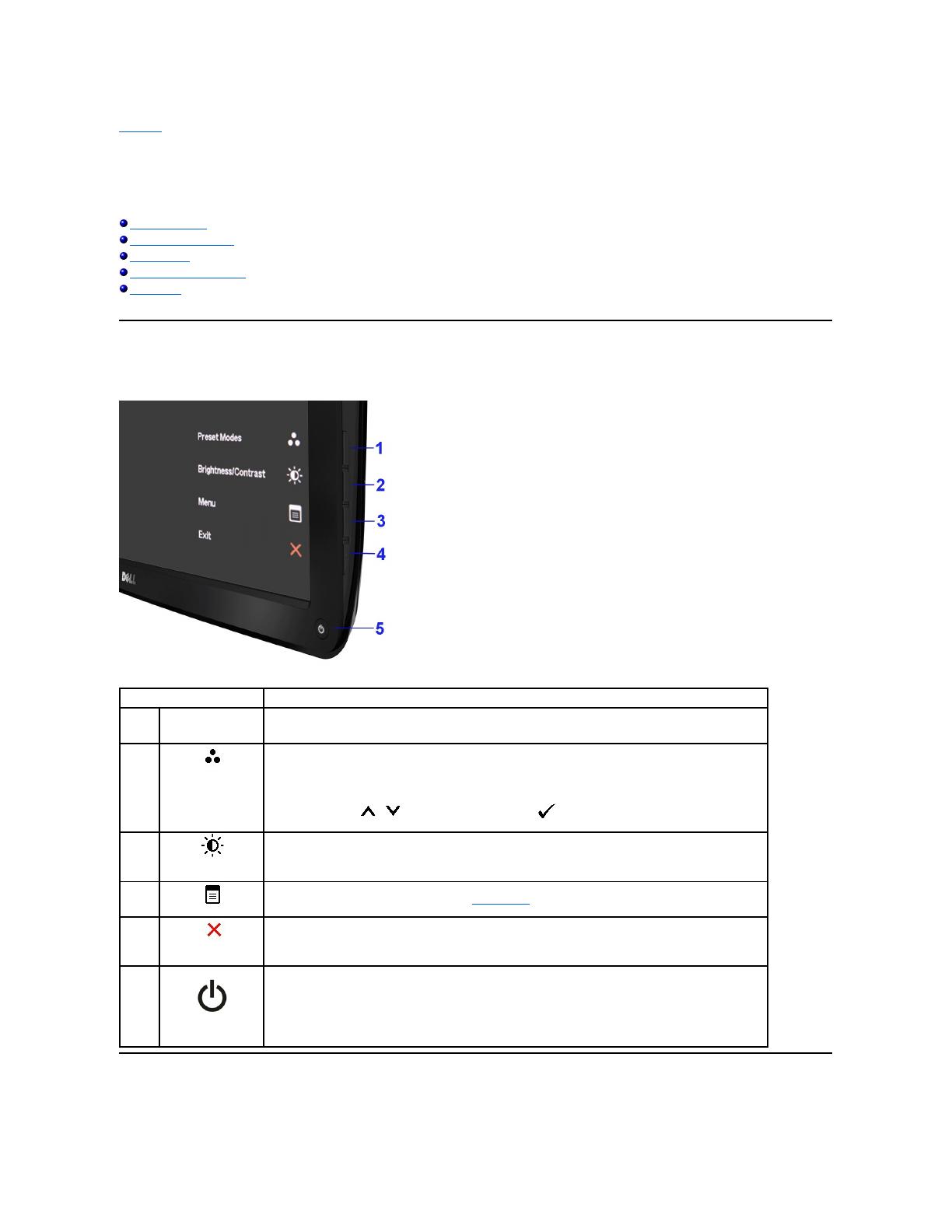
回到內容頁
操作顯示器
Dell™ST2010B 平面顯示器使用手冊
使用前面板控制按鈕
使用螢幕功能選單(OSD)
設定最佳解析度
使用 Dell Soundbar(選購)
使用傾斜功能
使用前面板
請使用顯示器前面的按鍵來調整影像設定值。
使用螢幕功能選單(OSD)
請使用此按鍵直接存取您在個人化選單中定義的控制選單。
*預設值為選擇預設模式、選擇亮度/對比
請使用此按鍵來開啟顯示器上不同的顯示畫面。
請使用預設模式鈕來選擇可連接至顯示器的不同顯示模式。
顯示模式選擇列。請按下 或 鈕來切換不同的設定選項,然後按下 來選擇要使用的顯示模式。
請使用此按鍵來開啟螢幕顯示畫面(OSD)。請參見「使用 OSD 選單」的內容。
可使用電源按鈕啟動及關閉顯示器。
白色 LED 代表顯示器電源開啟且正常運作。琥珀色 LED 代表 DPMS 省電模式。
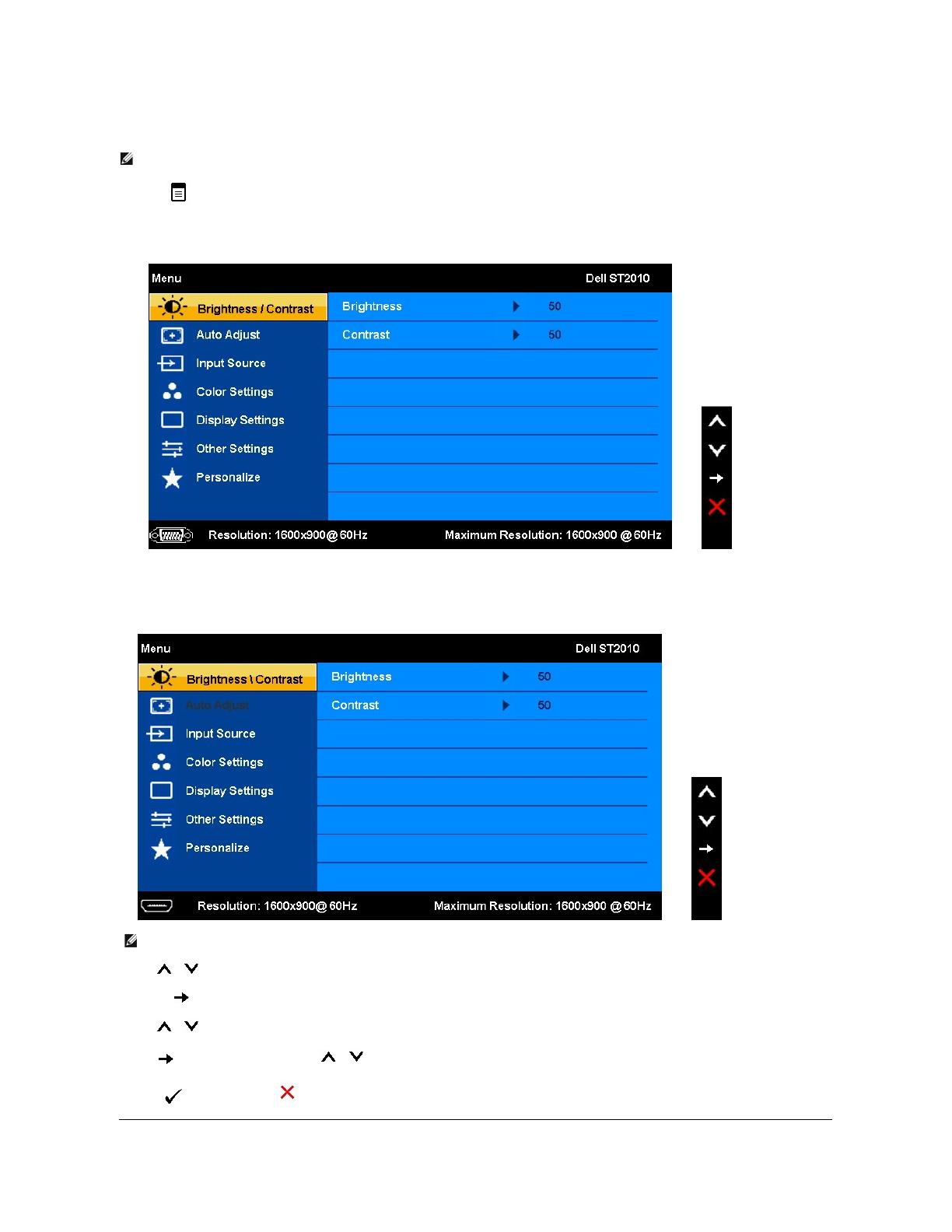
使用選單系統
1. 按下 按鈕以啟動 OSD 功能表並顯示主功能表。
類比(VGA)輸入主選單
或者
HDMI 輸入主選單
2.按 與 按鈕在設定選項間移動。當您從一個圖示移動到另一個圖示時,選項名稱便會被反白。請參見以下完整列出顯示器所有可用選項的表格。
3.按一下 按鈕,啟動反白的選項。
4.按 與 按鈕,選擇需要的參數。
5. 按 進入捲軸,然後根據選單上的指示使用 與 按鈕,進行您要的變更。
6.選擇 選項,返回主選單或退出 選單。
註:若您在變更設定值後繼續進入另一個選單,或退出OSD選單,則顯示器便會自動儲存您所完成的變更。若您變更設定值後等待OSD選單消失,您所完成的變更也會被加以儲存。
NOTE: AUTO ADJUST is only available when you use the analog (VGA) connector.
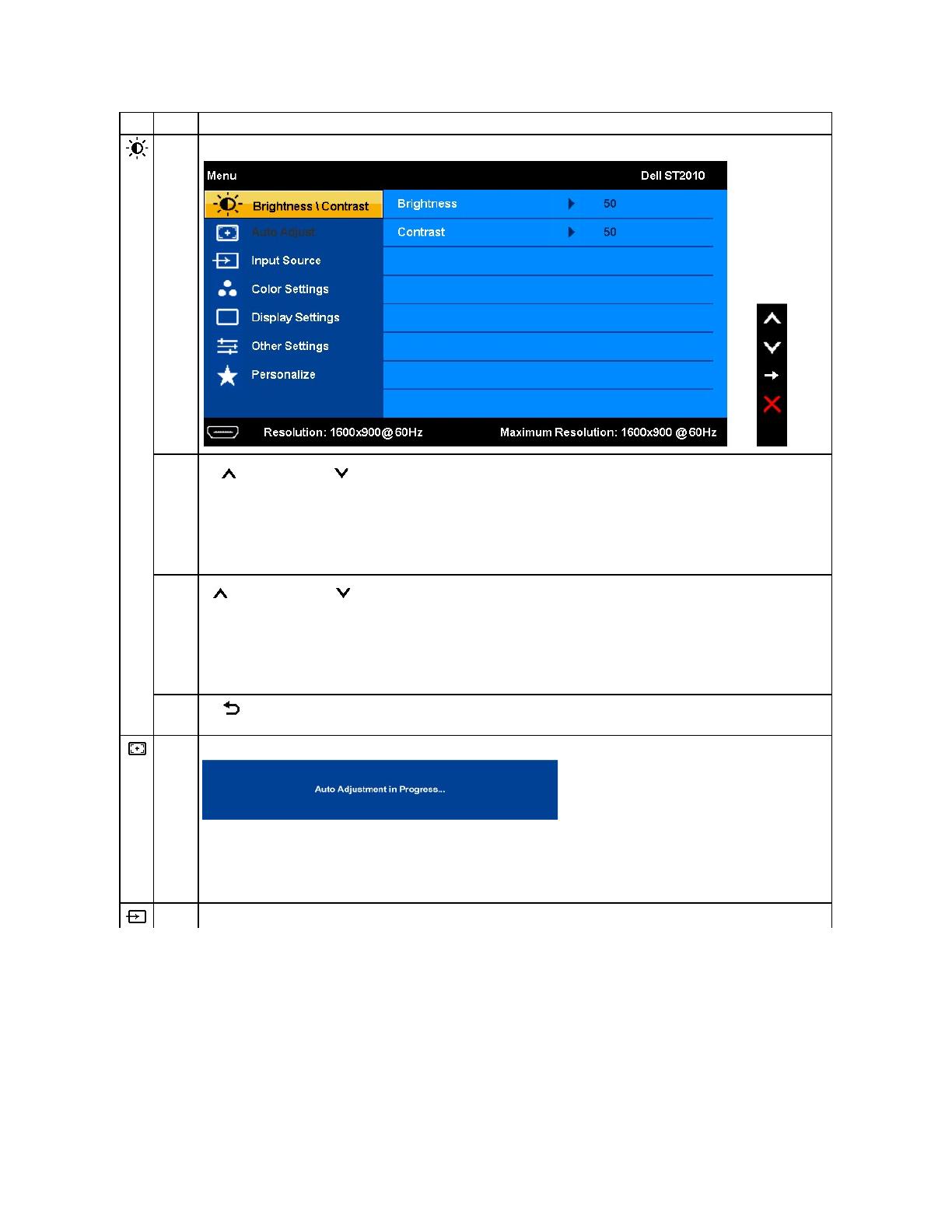
亮度可調整背光的明亮度。
按下 按鈕以增加亮度,並按下 按鈕以降低亮度(最低 0 ~ 最高 100)。
請先調整亮度,然後再調整對比,並請僅於需要時進行調整。
按 按鈕以增加對比, 並且按下 按鈕以降低對比(最低 0 ~ 最高 100)。
對比調整功能可調整顯示器螢幕上明暗區域之間的對比度。
即使您的電腦在啟動時可辨識出顯示器,自動調整功能也會將顯示器設定為最佳化以配合您的特殊設定。
註:在大部分的情況下,自動調整皆可為您的組態設定產生最佳的影像。
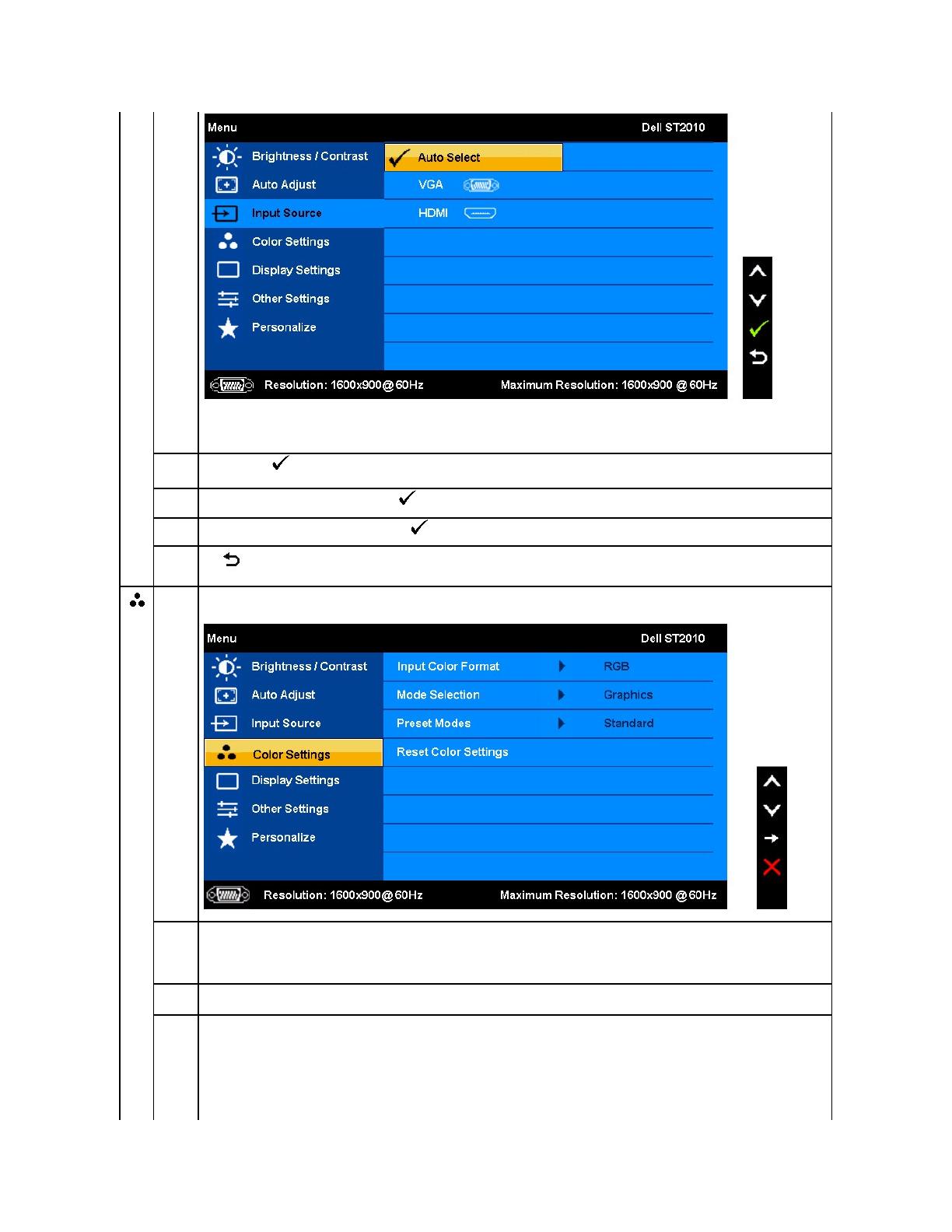
使用類比 (VGA) 接頭時,請選擇 VGA 輸入。 按下 可選擇 VGA 輸入來源。
使用數位 (HDMI) 接頭時,請選擇 HDMI 輸入。 按下 可選擇 HDMI 輸入來源。
使用色彩設定以調整顏色設定模式與色溫。
VGA 和HDMI輸入有不同的顏色設定子選單。
讓您可設定色彩格式為:
RGB - 適合透過 HDMI 顯示一般的 PC 畫面
YPbPr - 適合透過 HDMI 播放 HD 影片
可讓您設定顯示模式為Graphics(圖片)或Video(影片)。若您將電腦連接至顯示器,請選擇Graphics;若您將 DVD、STB 或 VCR 連接至您的顯示器,請選擇
Video。
當您選擇圖形模式時,您可選擇標準、多媒體、遊戲、暖色調、冷色調、自訂(RGB);
l 選擇「標準」使用面板原有色彩格式;
l 若您透過 PC 檢視如相片、短片等媒體,請選擇「多媒體」預設;
l 若您在 PC 中進行遊戲,請選擇「遊戲」預設;
l 若您偏好較低的色溫(5700K),請選擇「暖色調」預設;
l 若您偏好較高的色溫,請選擇「冷色調」預設;
l 自訂(RGB)預設可調整 6500K 範圍內的顏色;
l 選擇暖色調預設會有偏紅的色調。此顏色設定用於色彩密集的應用程式(相片影像編輯、多媒體、電影等)
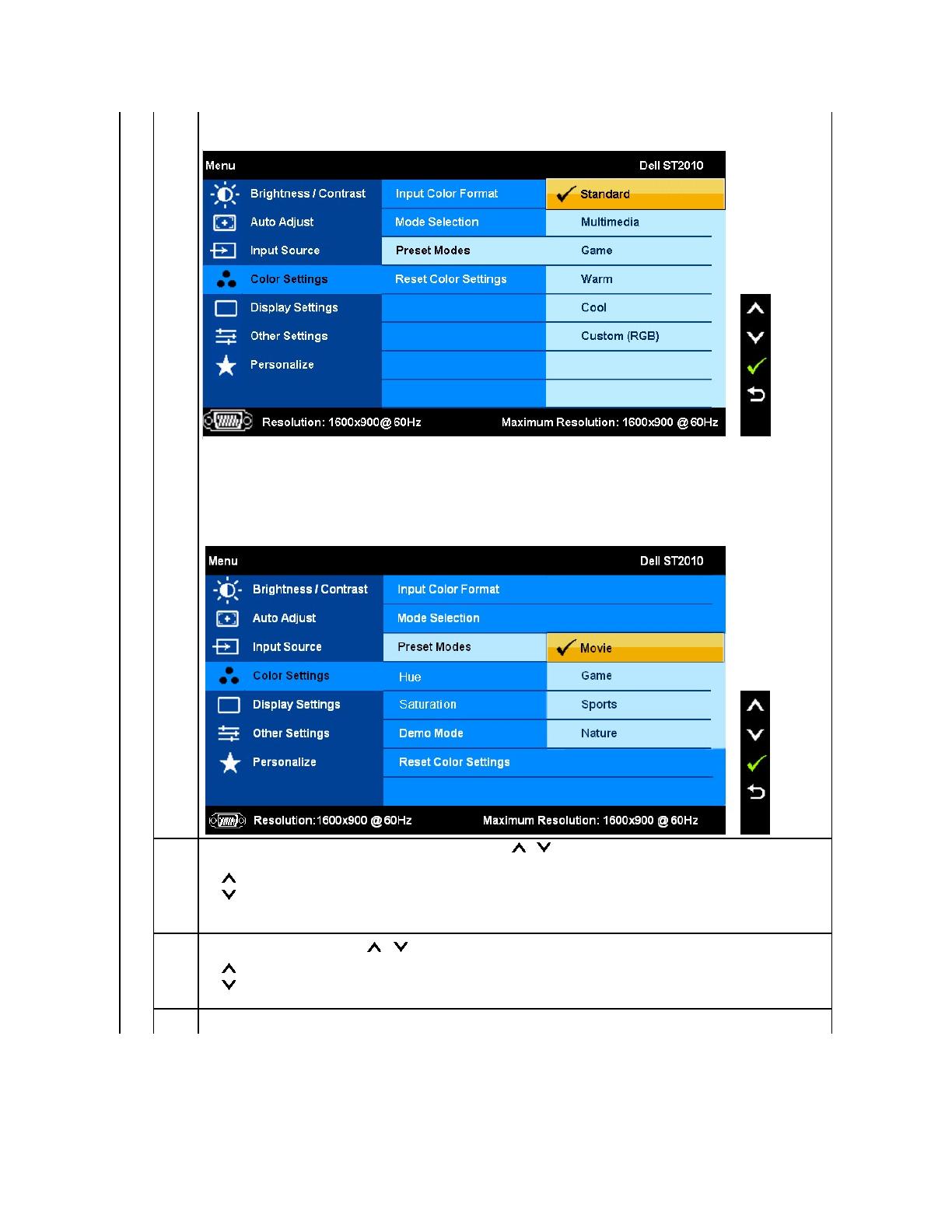
l 選擇冷色調預設會有偏藍的色調。此顏色設定用於文字基礎的應用程式(表格、程式、文字編輯等)
l 選擇自訂預設個別增加或降低三種顏色(R、G、B),從 0 至 100 以個位數增加。
當您選擇視訊模式時,您可選擇電影、遊戲、運動、或自然預設:
l 如欲播放電影,請選擇「電影」預設;
l 如欲播放運動節目,請選擇「運動」預設;
l 如欲進行遊戲,請選擇「遊戲」預設;
l 如欲瀏覽一般圖片、網路或觀賞電視,請選擇自然預設。您可依照您的偏好調整色度(色調)/標準。若您想回復為預設的色彩設定值,請選擇色彩重設;
l 選擇色彩重設預設,以回復預設(出廠)色彩設定。此設定亦為「sRGB」的標準預設色階。
此功能能將影片的影像色彩從綠色改變為紫色,可使用此功能來調整膚色。請使用 或 鈕,在「0」到「100」之間調整色度。
按下 以增加視訊影像的綠色濃度;
按下 以降低視訊影像的紫色濃度
此功能可調整視訊影像的顏色飽和度。使用 或 調整「0」至「100」飽和度。
按下 以增加視訊影像的黑白效果;
按下 以降低視訊影像的色彩效果
將屏幕沿著垂直方向分為兩個部分。左半屏幕使用正常模式,右半屏幕使用增強色模式。
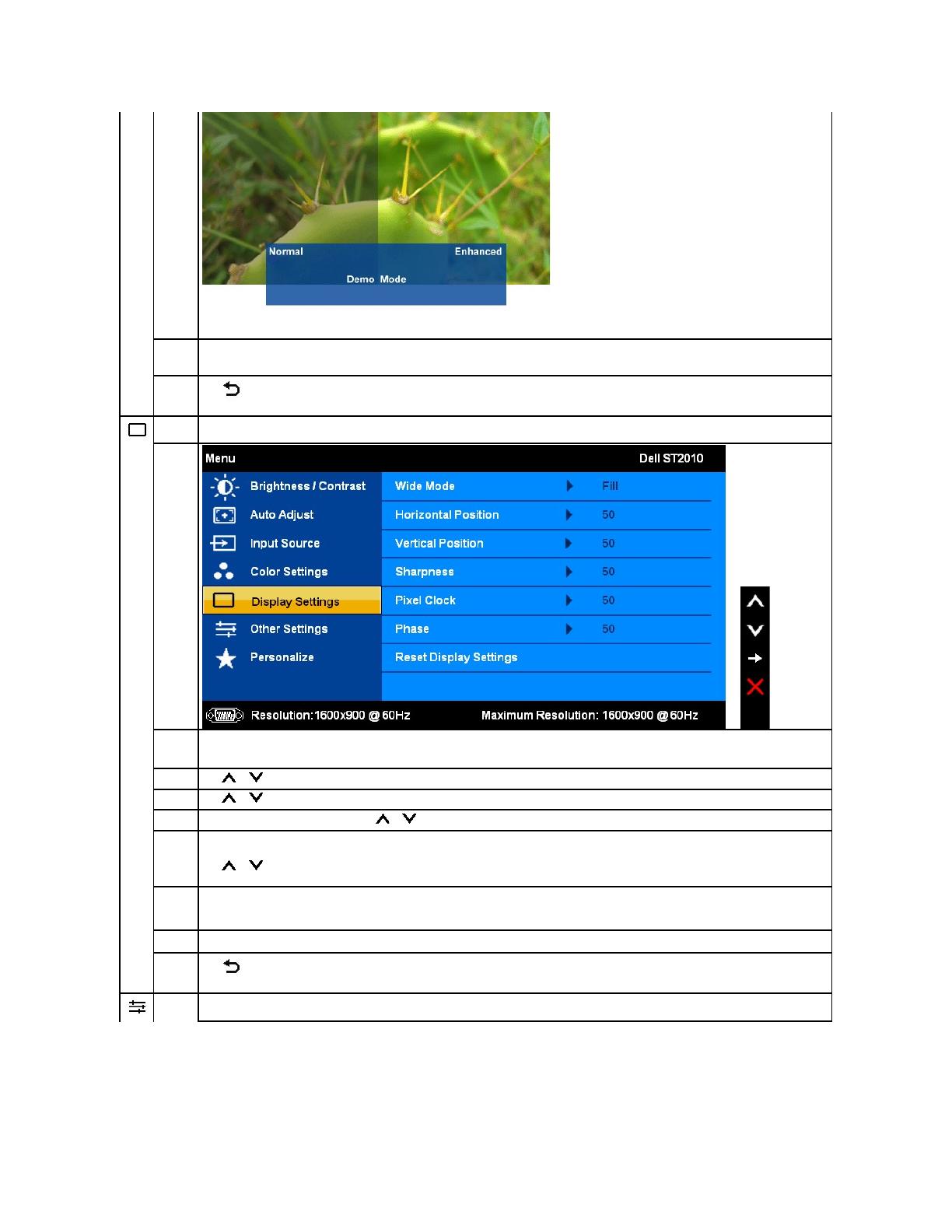
註: 展示模式(Demo Mode)僅能在輸入影片時使用。
影像長寬比可調整為 4:3 或全螢幕。
註:使用最大預設解析度 1600 x 900 時,無需調整為寬螢幕模式(Wide Mode)。
使用 或 按鈕,將影像向右或向左調整。最小為「0」(-), 最大為「100」(+)。
使用 或 按鈕,將影像向上或向下調整。最小為「0」(-), 最大為「100」(+)。
此功能可使影像看起來較銳利或較柔和。使用 或 調整「0」至「100」銳利度。
相位與像素時脈調整,允許您依照偏好調整您的顯示器。 這些設定可透過選擇主 OSD 選單上「影像設定」進行存取。
使用 或 按鈕調整 以達最佳影像品質。
若使用相位調整而未獲得滿意的結果,請使用像素時脈(粗調)調整,然後再次使用相位(微調)。
請選擇此選項以調整 OSD 設定,例如 OSD 的語言、選單停留於螢幕上的時間等。
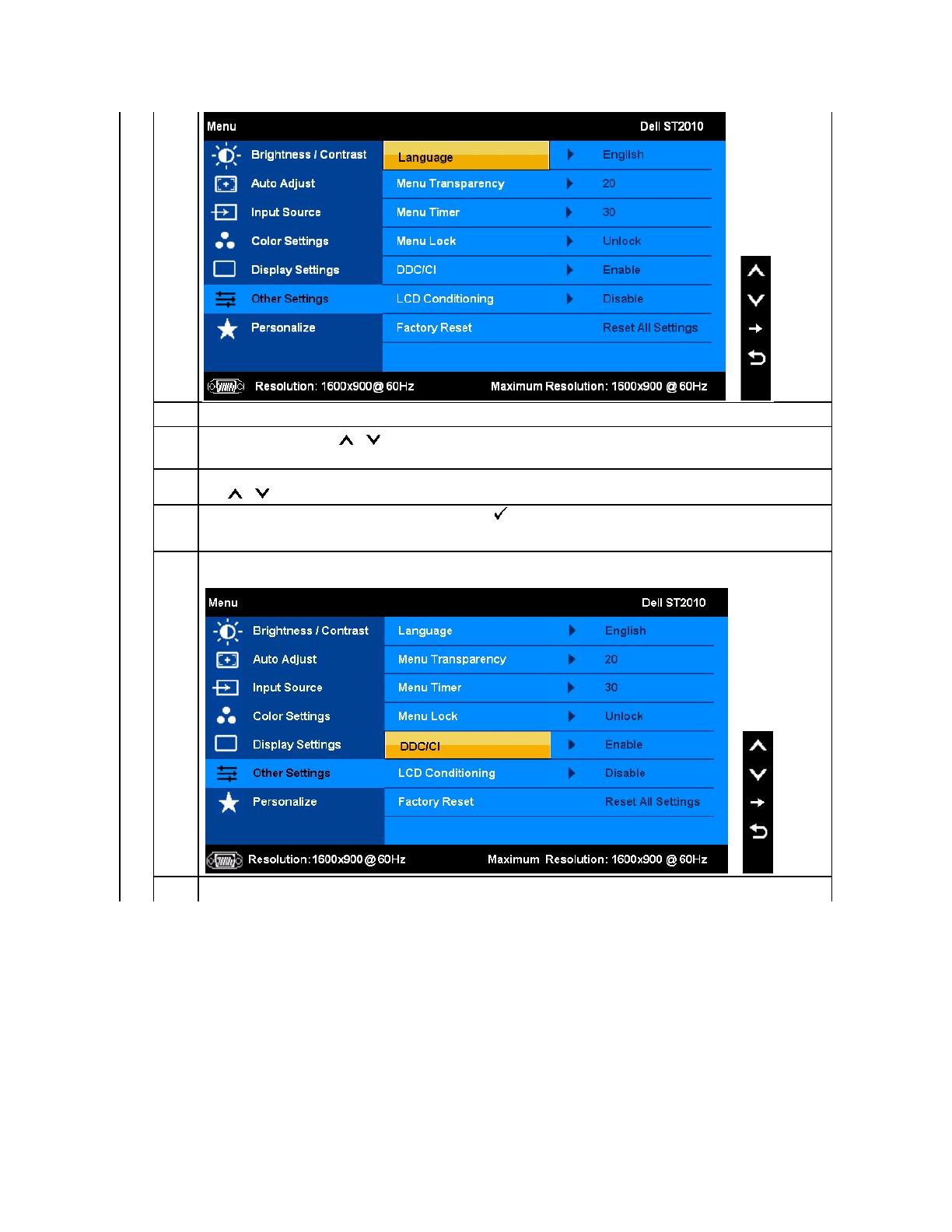
語言選項可將 OSD 顯示設為六種語言之一(英文、西班牙文、法文、德文、簡體中文或日文)。
選擇此選項以變更選單透明度,按下 或 (最低:0 ~ 最高:100).
OSD 維持時間:選擇在您上次按下按鍵後, OSD 將保持啟用的時間長度。
請使用 或 按鈕調整捲軸,每次調整幅度為5秒,可調整的時間範圍則為 5 至 60 秒之間。
控制使用者使用調整功能。選擇「鎖定」時,不允許使用者進行調整。除選單 按鈕外所有按鈕皆會被鎖定。
註: 當 OSD 被鎖住時,按下選單按鈕可讓使用者直接進入 OSD 設定選單。選擇「解除鎖定」便可解除鎖定,並允許使用者存取及調整所有可用的設定。
DDC/CI(顯示資料頻道/指令介面)可讓您調整顯示器參數(透過電腦上的軟體應用程式以調整亮度、色彩平衡等等)。您可藉由選擇「停用」而停用此功能。
為了讓使用者獲得最好的使用經驗,並使顯示器發揮最高效能,請讓此功能維持在啟用狀態。
此功能可幫助減少影像殘留的現象。視影像殘留程度不同,本程式可能需花費一些時間執行作業。您可藉由選擇「啟用」而啟用此功能。
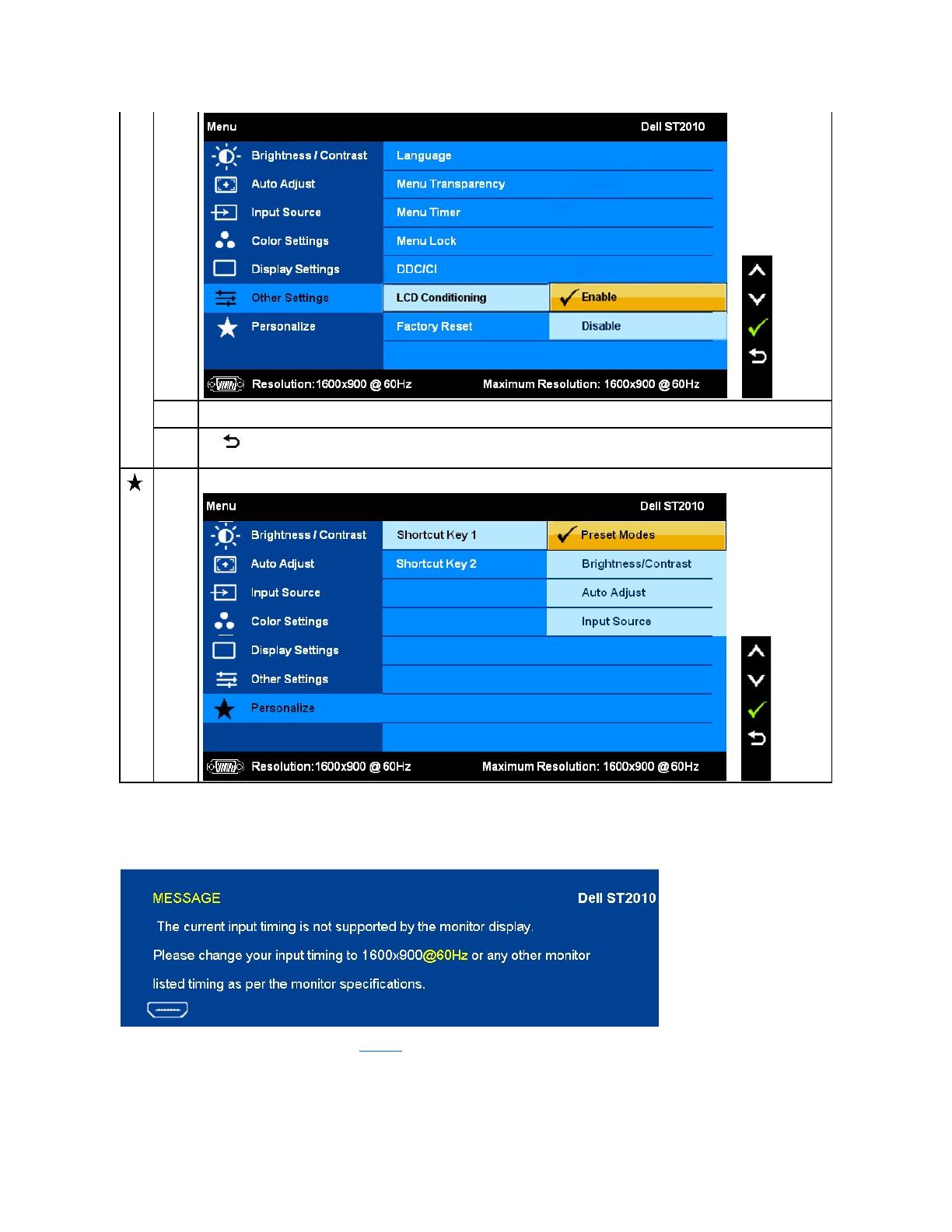
前面板上有兩個捷徑按鍵,請為每個捷徑按鍵選擇一個控制選單,以便直接開啟選單。
當顯示器不支援特定的解析度模式時,您將會看到下列訊息:
這表示顯示器無法與從電腦所接收到的訊號進行同步化。請參見顯示器規格部分,取得此顯示器所支援的水平與垂直掃瞄頻率範圍。建議模式為1600 X 900。
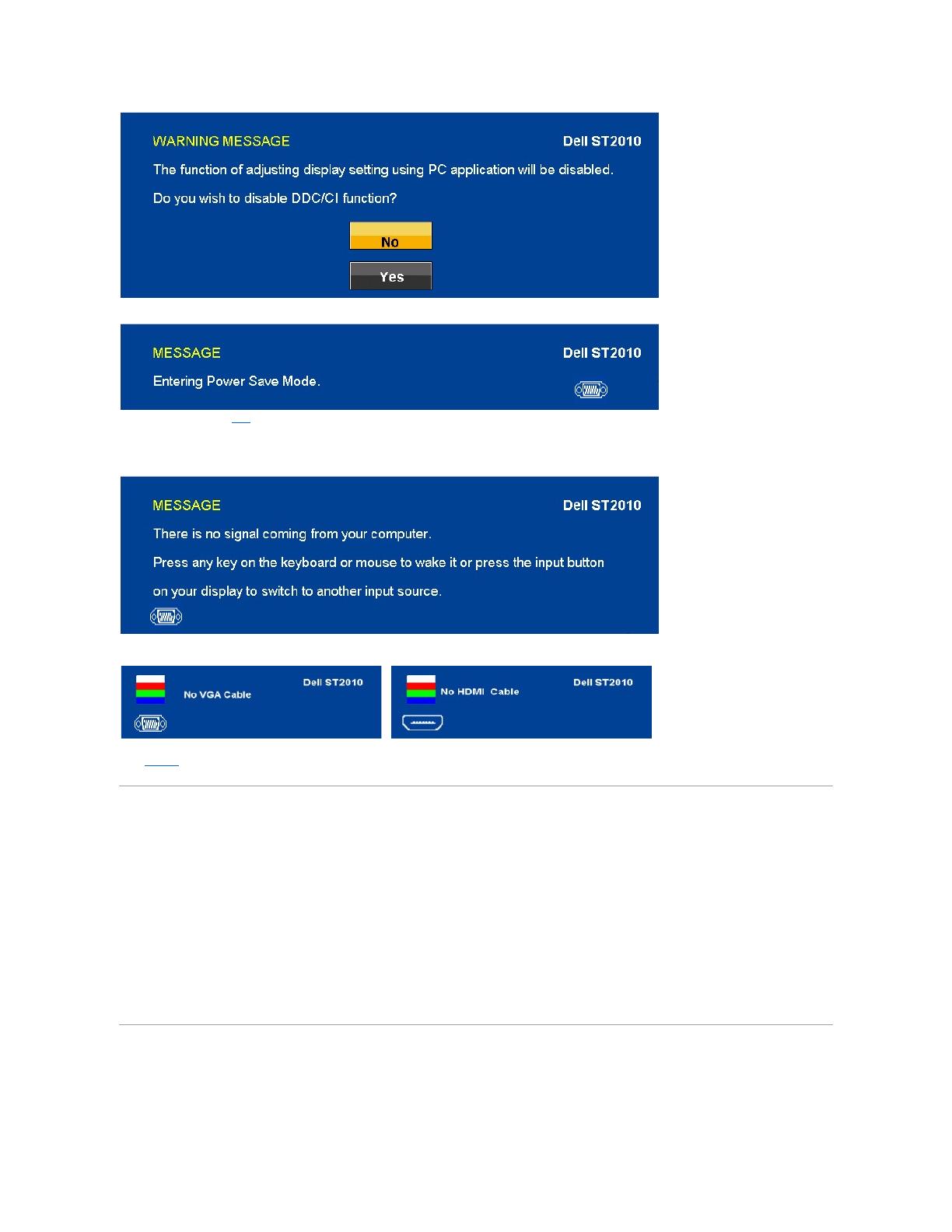
請參閱解決問題以取得更多資訊。
設定最佳解析度
設定顯示器的最佳解析度:
1. 請在桌面上按一下右鍵,並選擇內容。
2. 選擇設定值標籤。
3. 將螢幕解析度設定為 1600 x900。
4. 點選確定。
若您沒有看到1600x900選項,您可能必須更新繪圖卡的驅動程式。請依照您電腦的狀況,完成下列其中一項程序。
l 若您有 Dell 桌上型或可攜式電腦:
¡ 請上網至support.dell.com,輸入您的服務標籤,然後下載最新的繪圖卡驅動程式。
l 若您使用的是非Dell電腦(可攜式或桌上型電腦):
¡ 請至您電腦的支援網站並下載最新的繪圖卡驅動程式。
¡ 請至您繪圖卡的網站並下載最新的繪圖卡驅動程式。
使用Dell Soundbar(選購)
Dell Soundbar 是一套兩聲道系統,可讓您安裝於 Dell 平面顯示器上。Soundbar 具有一個音量旋鈕與開啟/關閉控制按鈕,可調整整個系統的音量;以及一個藍色 LED 電源指示燈,和
兩個耳機插孔。
若您按下電源按鈕以外的任何按鈕,根據所選擇的輸入不同,將會出現下列訊息:
如果 VGA或HDMI 連接線尚未連接,則會出現以下所示的浮動對話方塊。
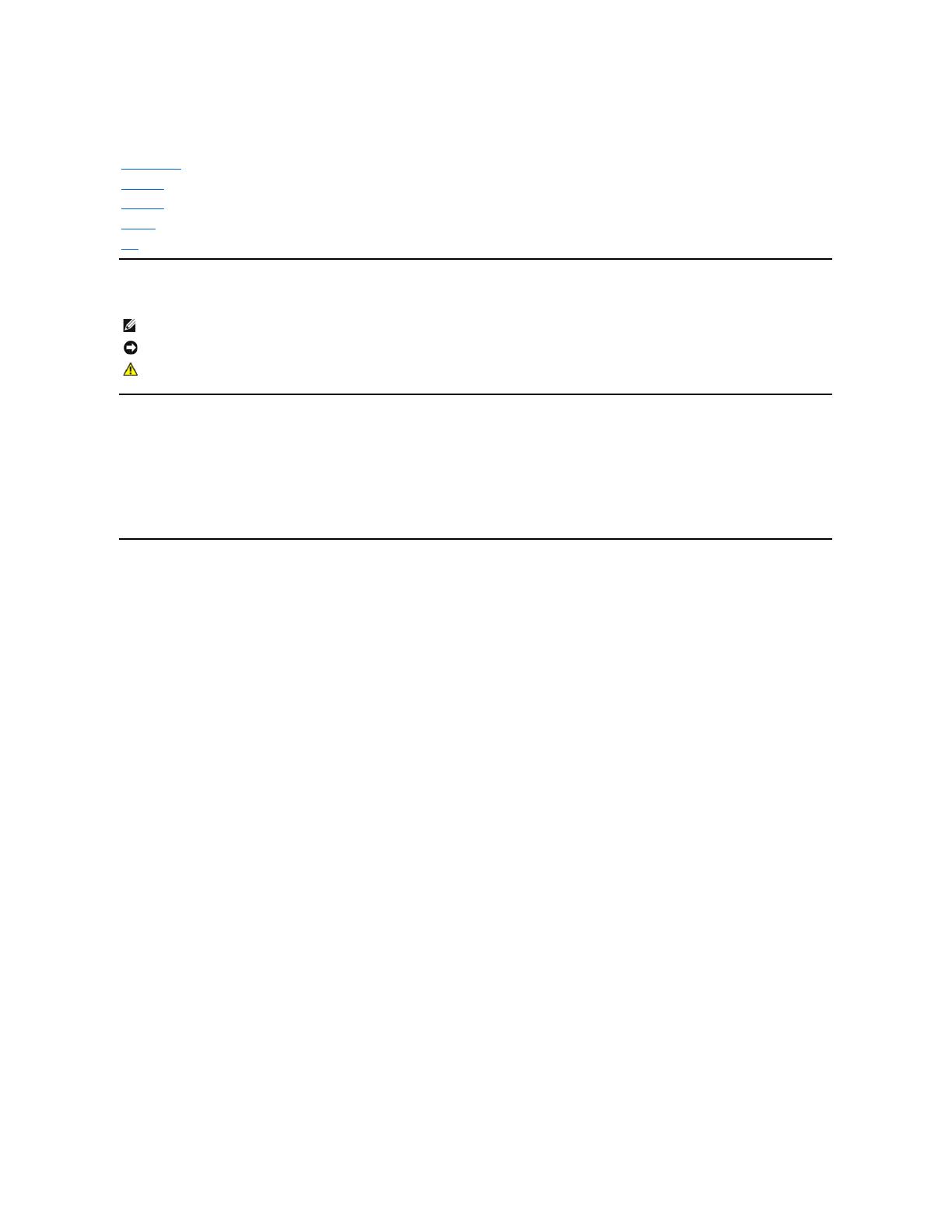
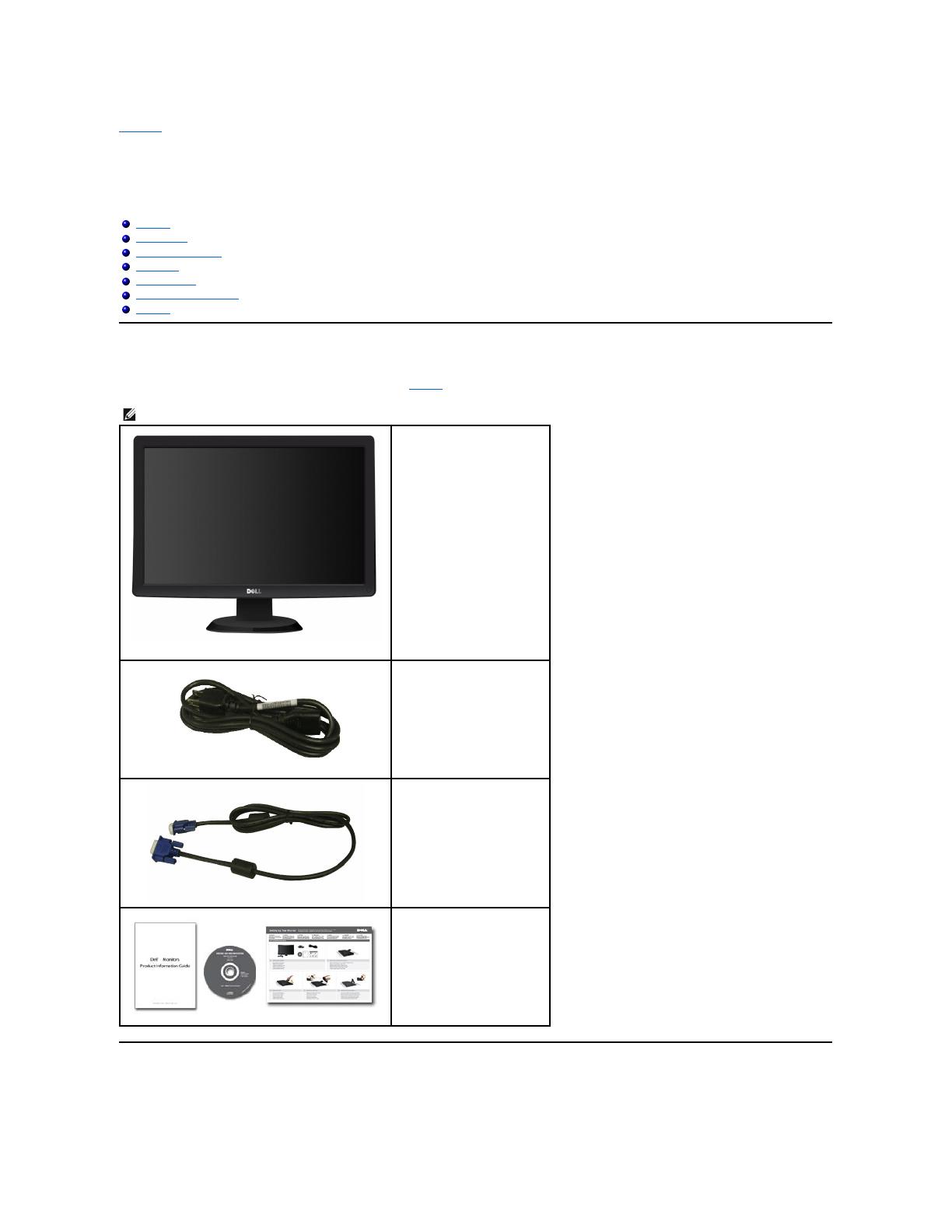
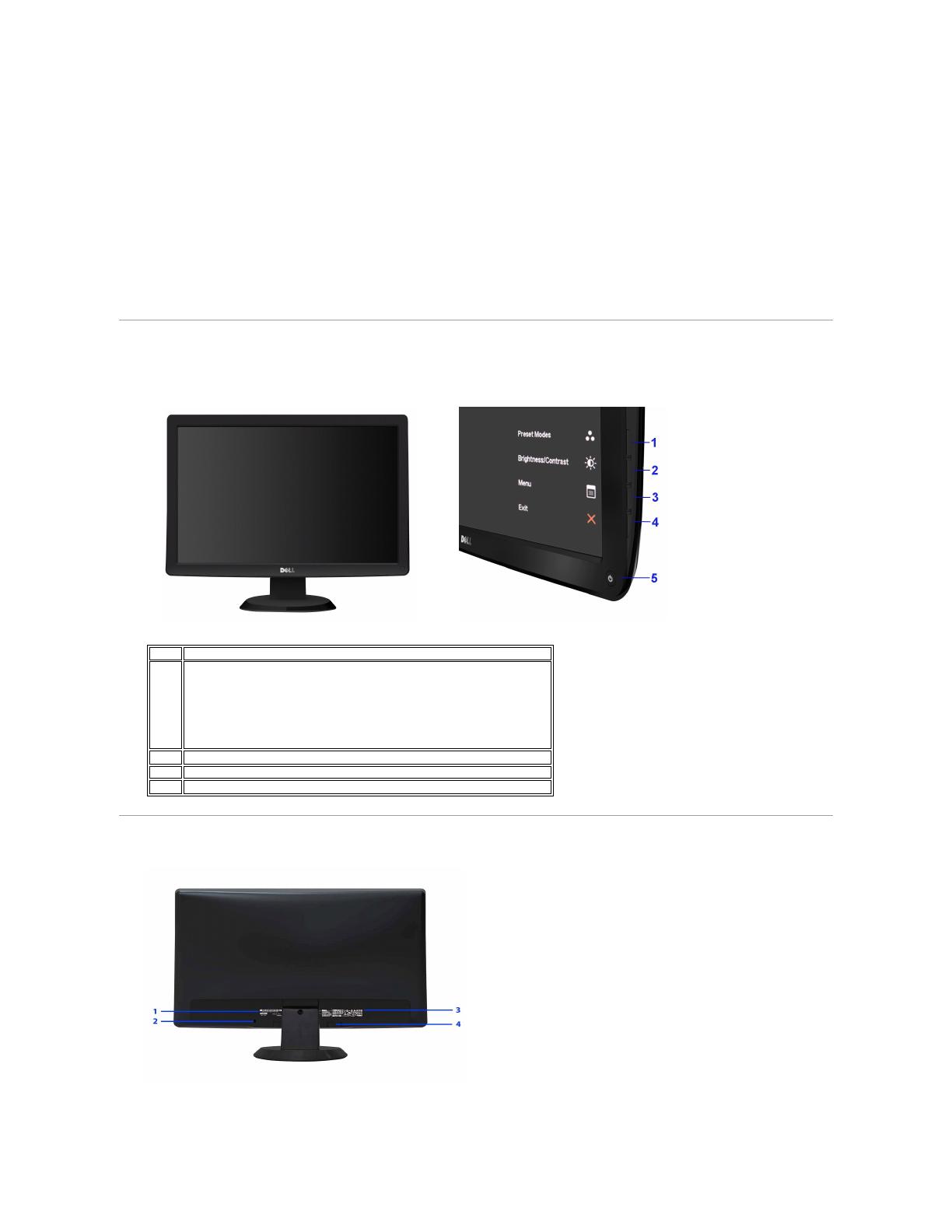

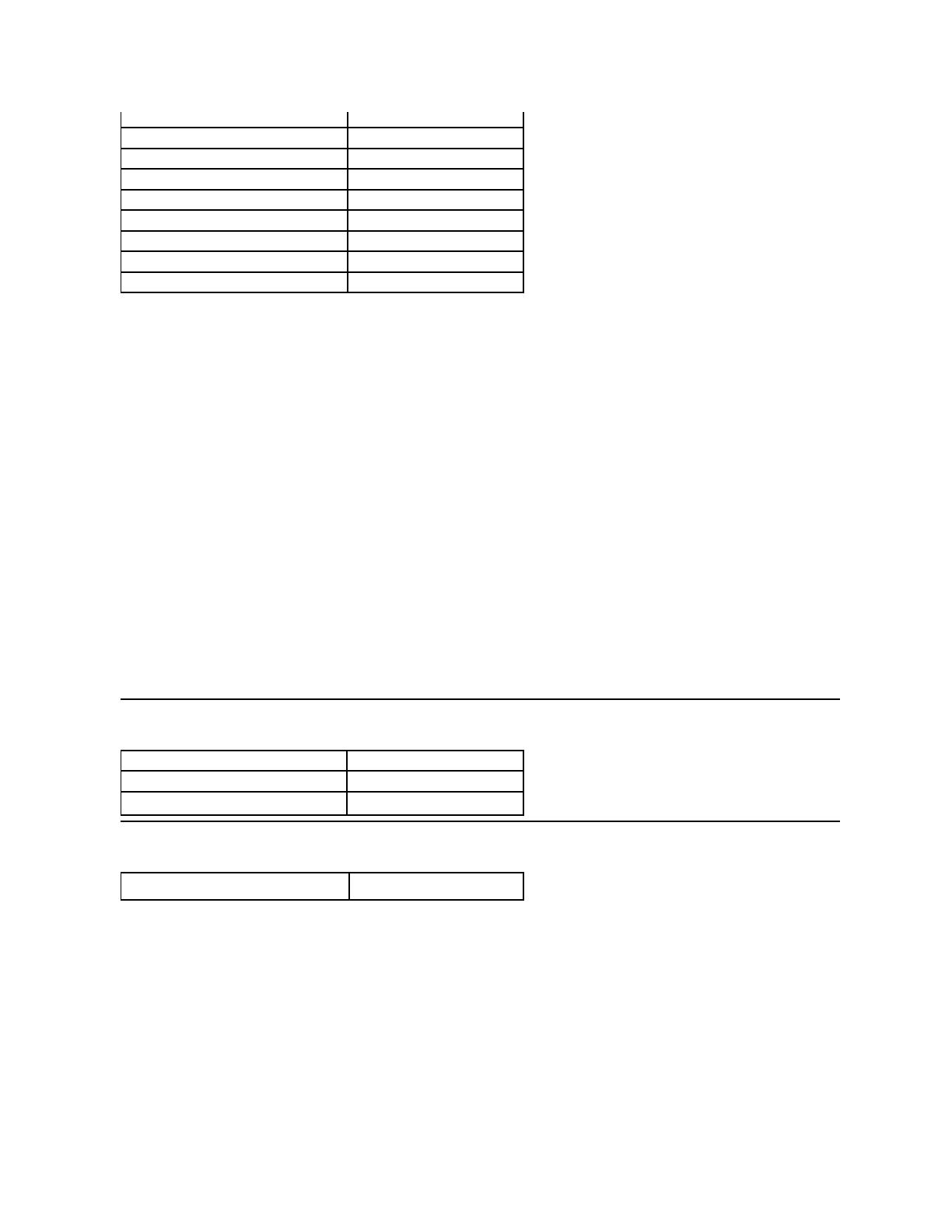
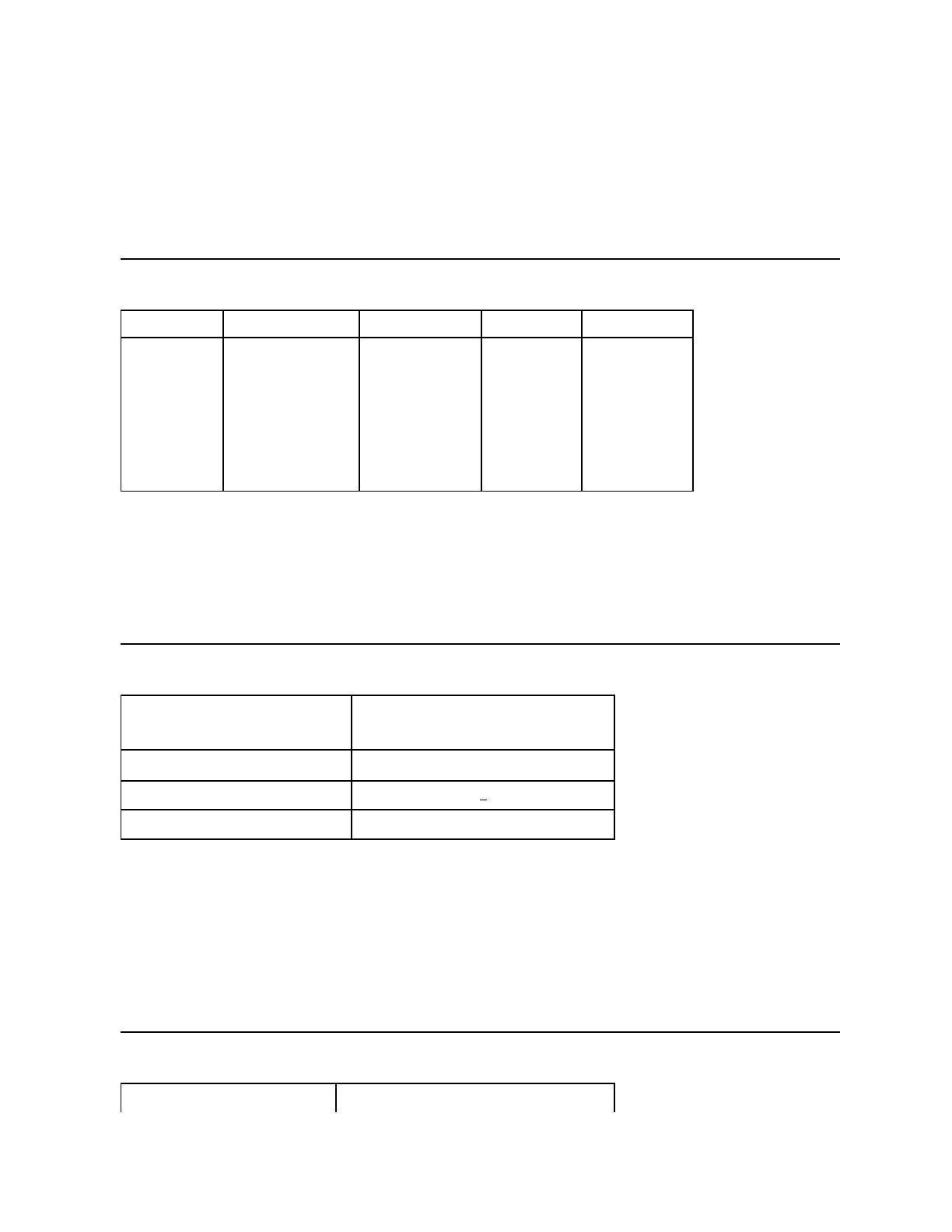
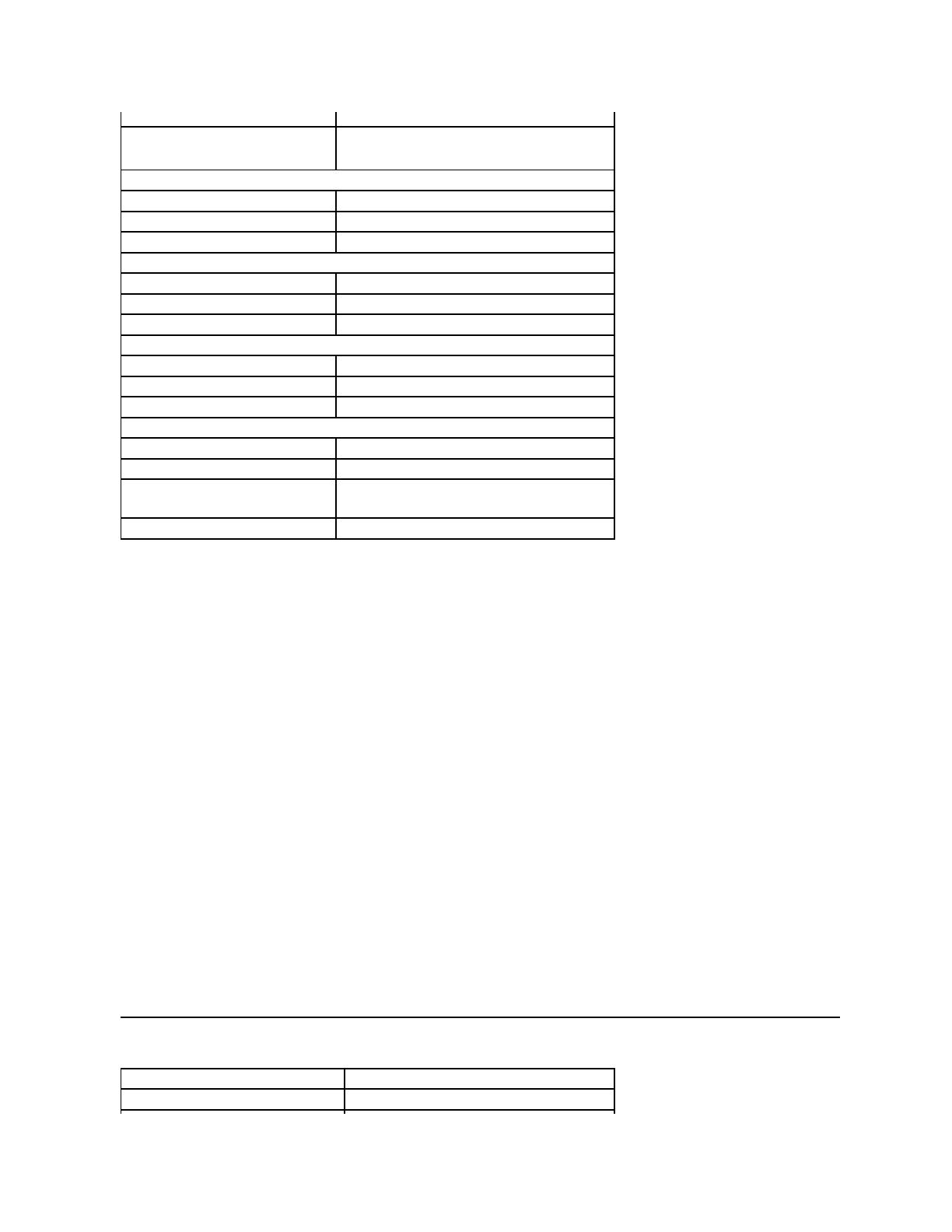
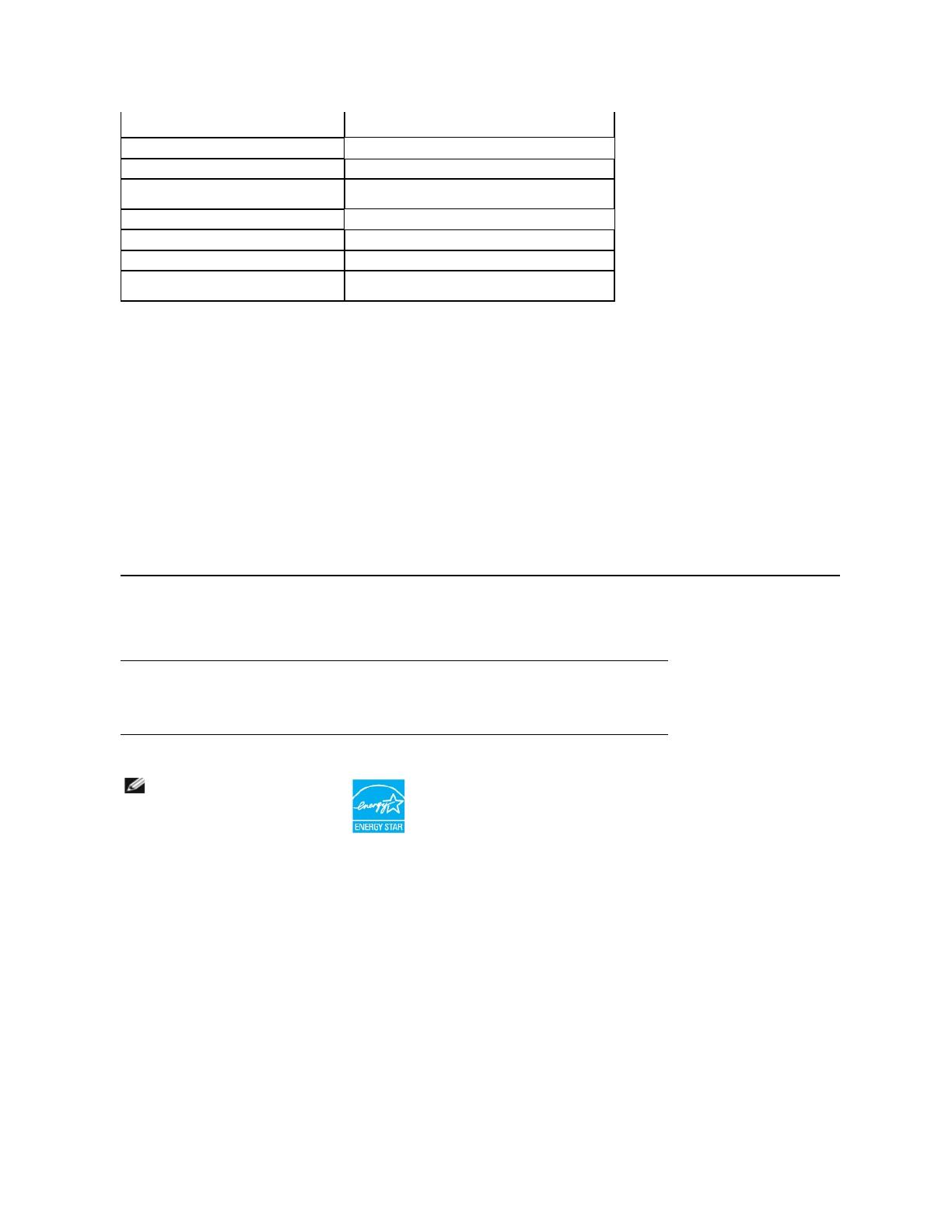
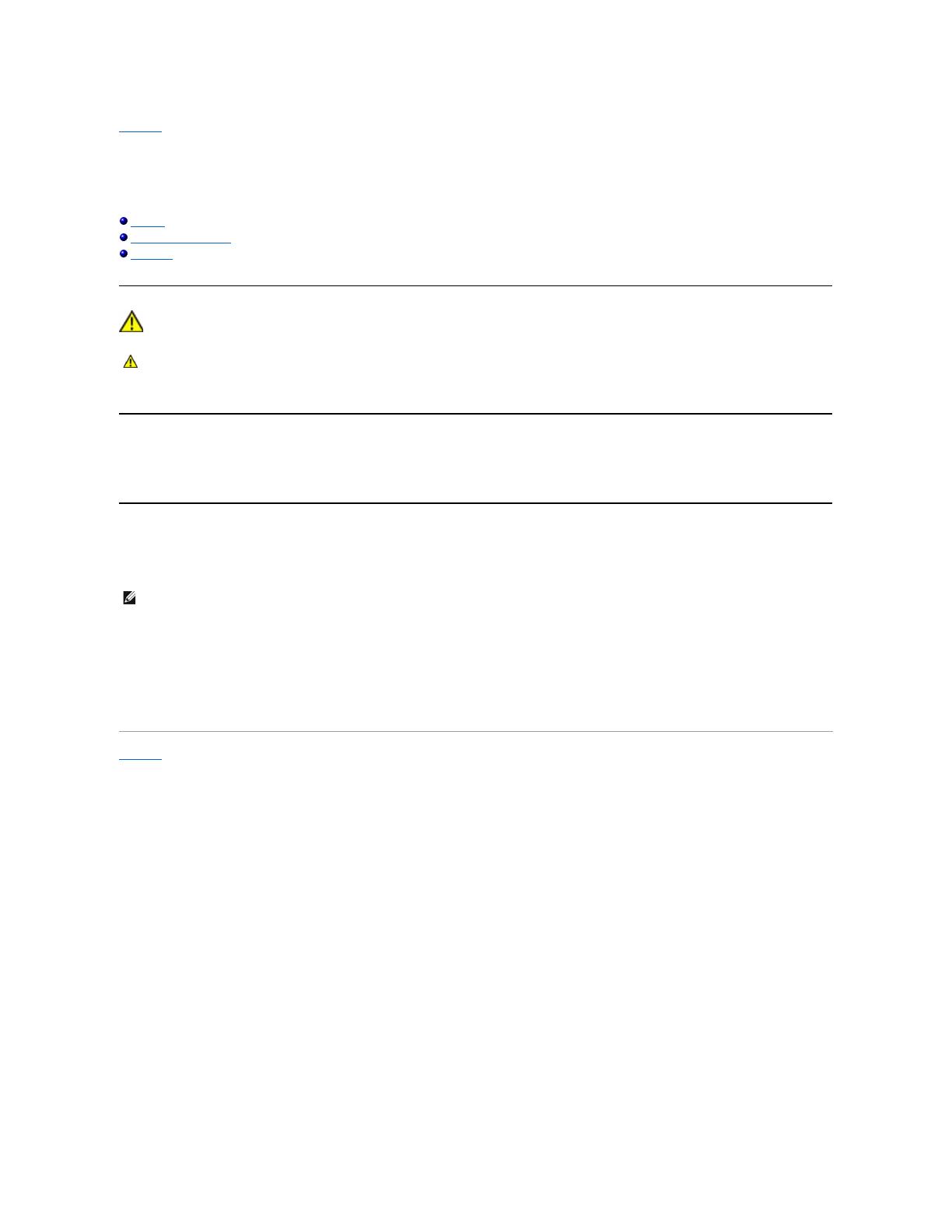
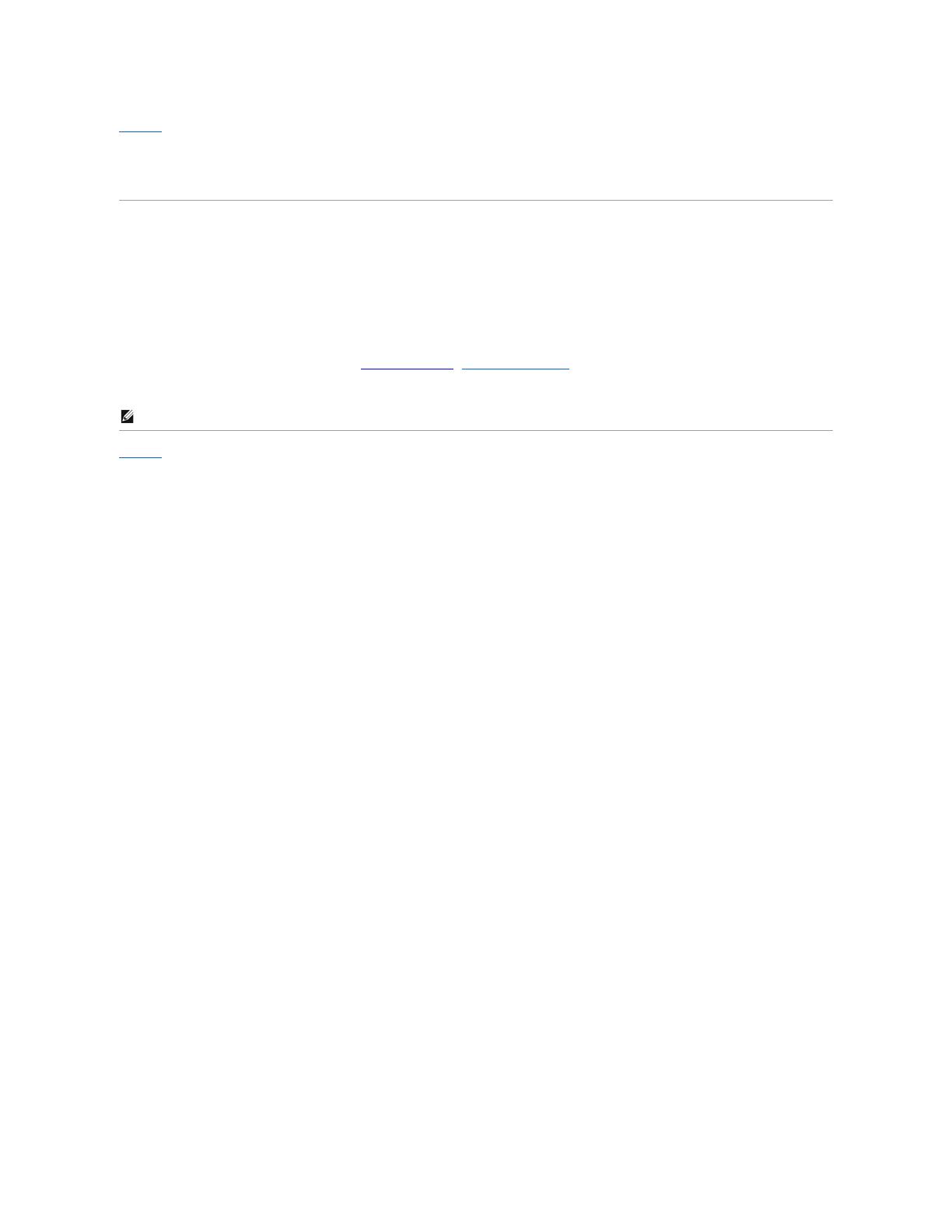
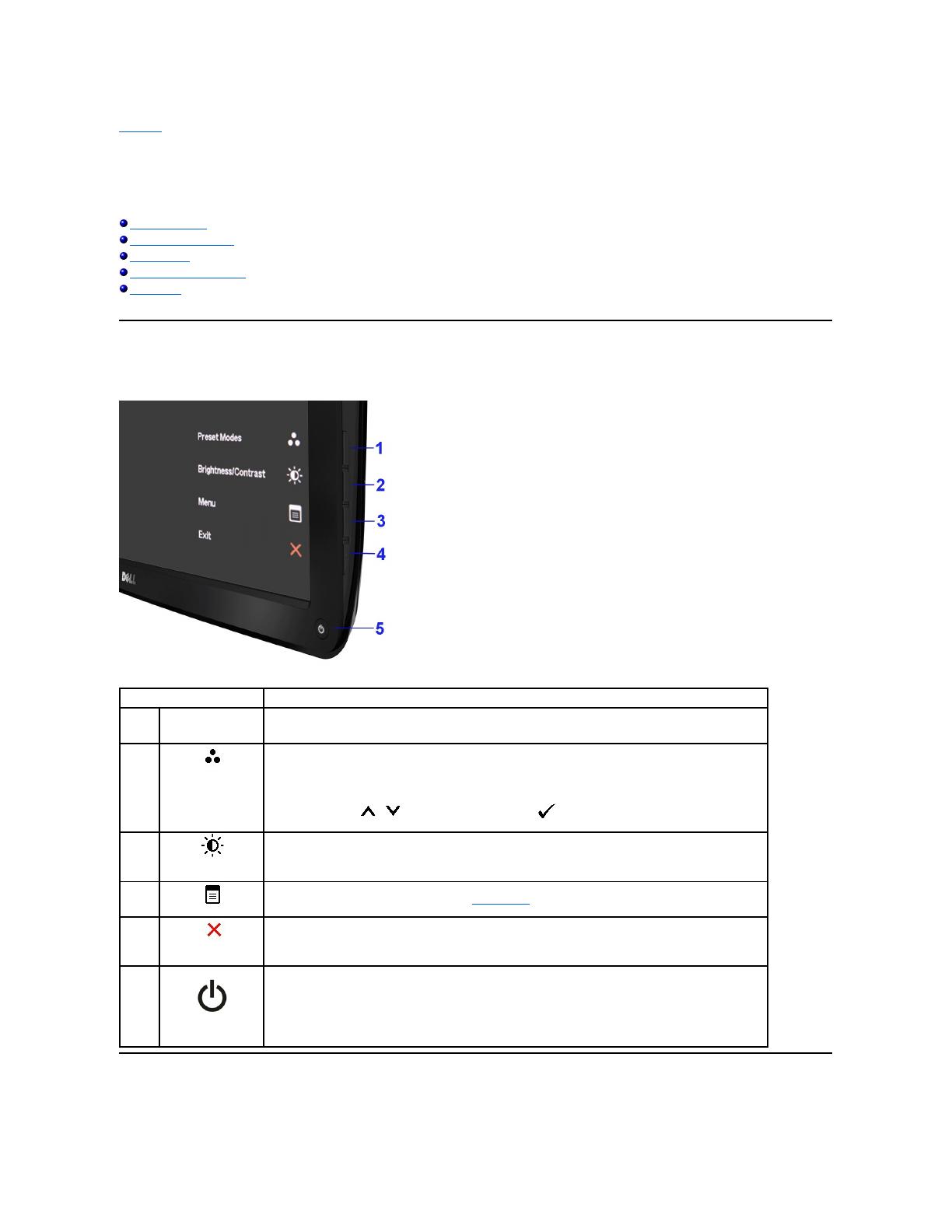
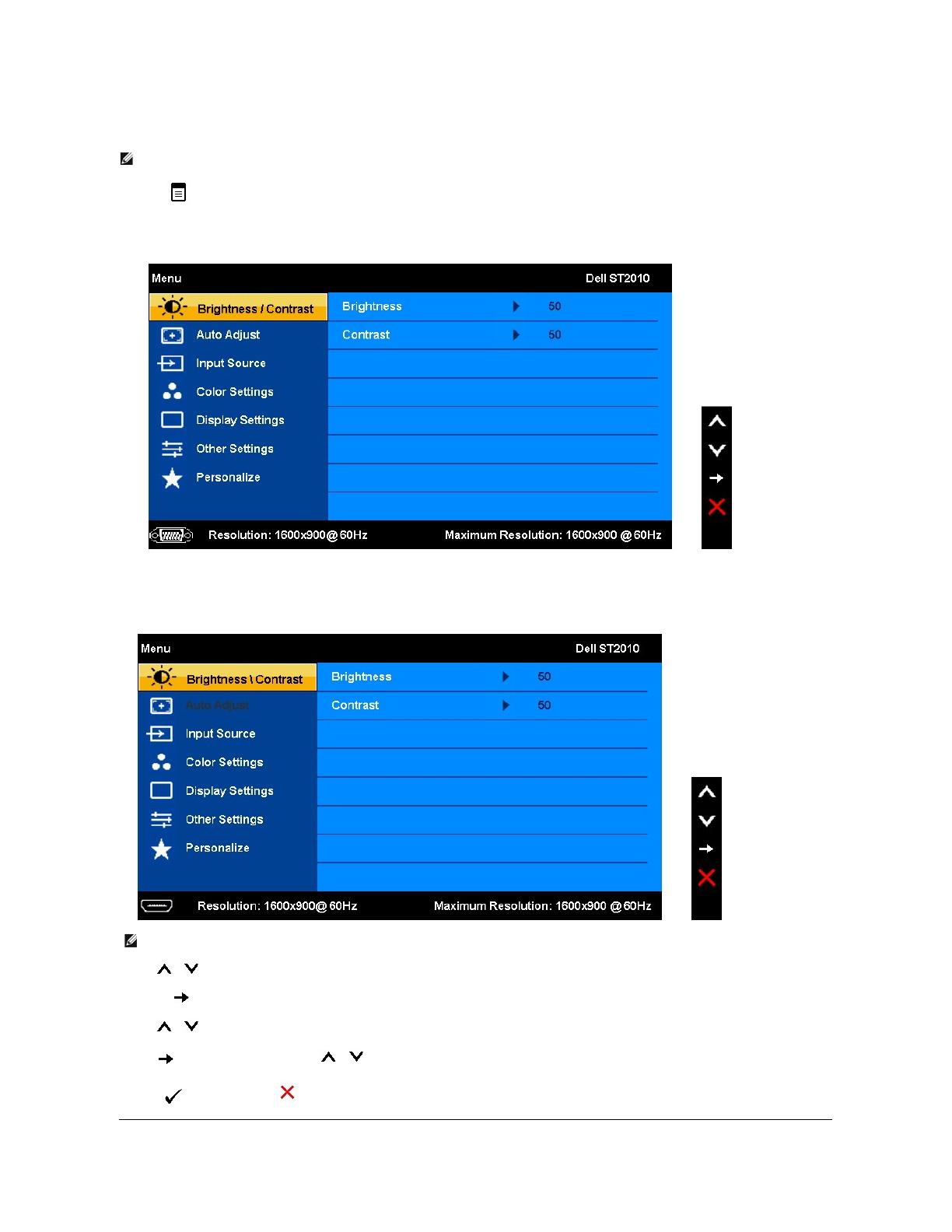
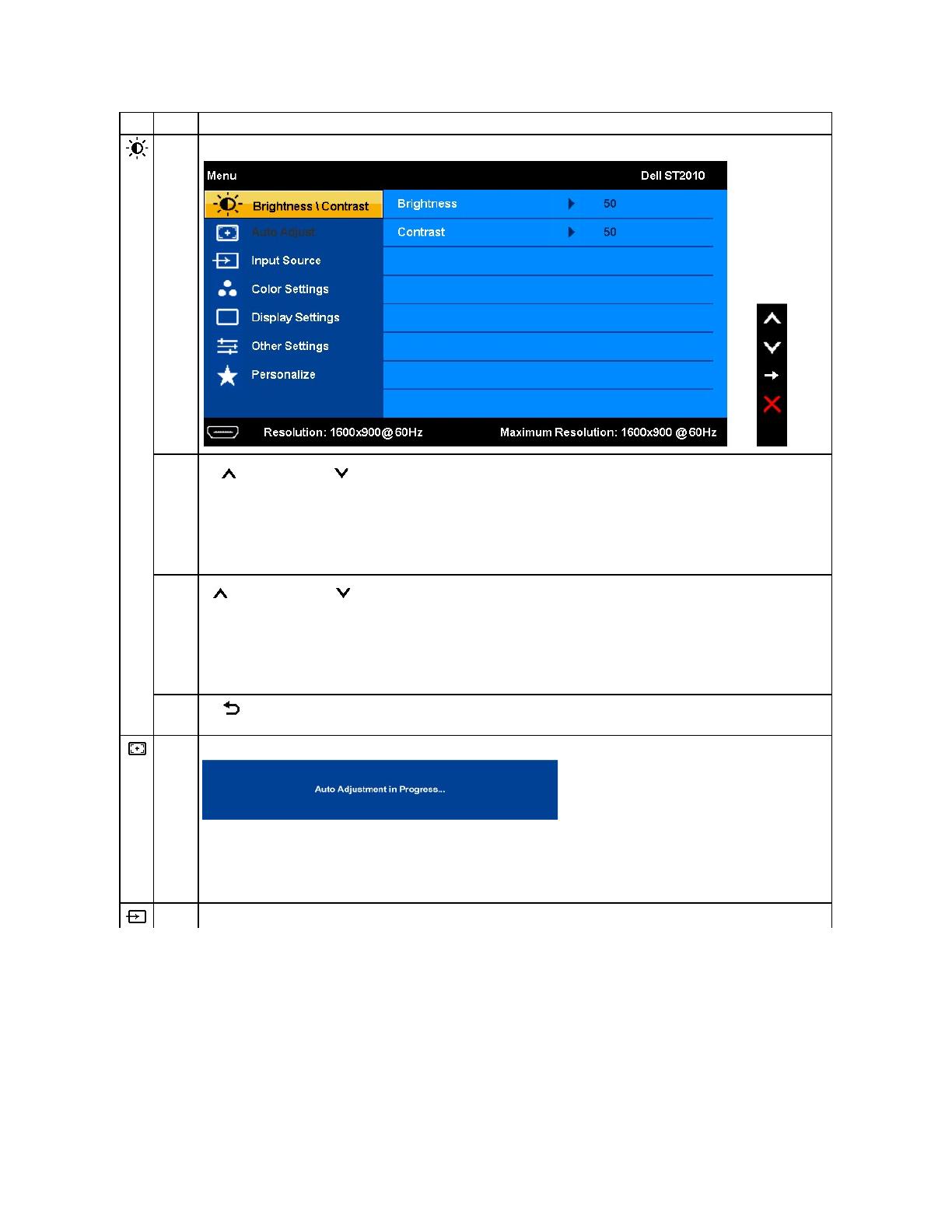
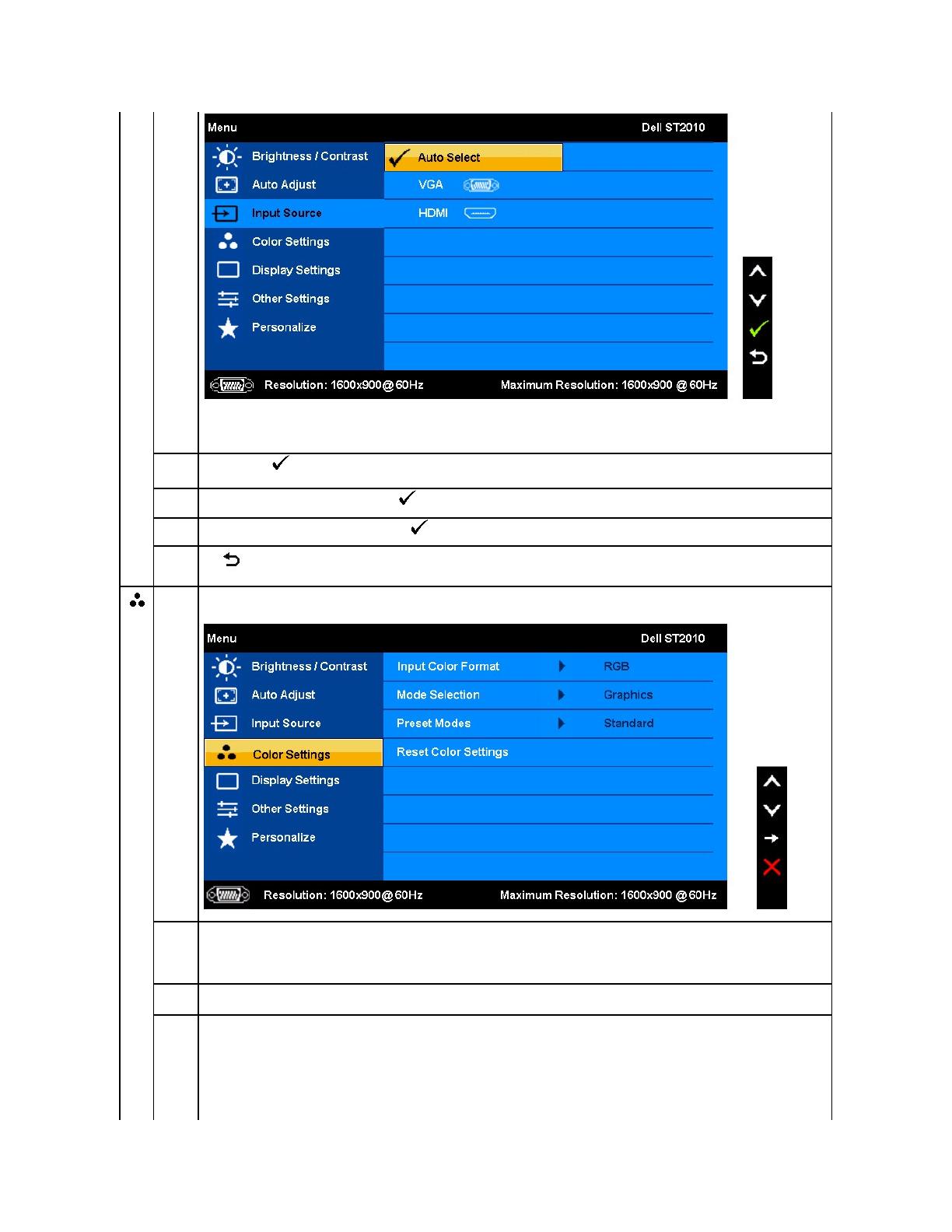
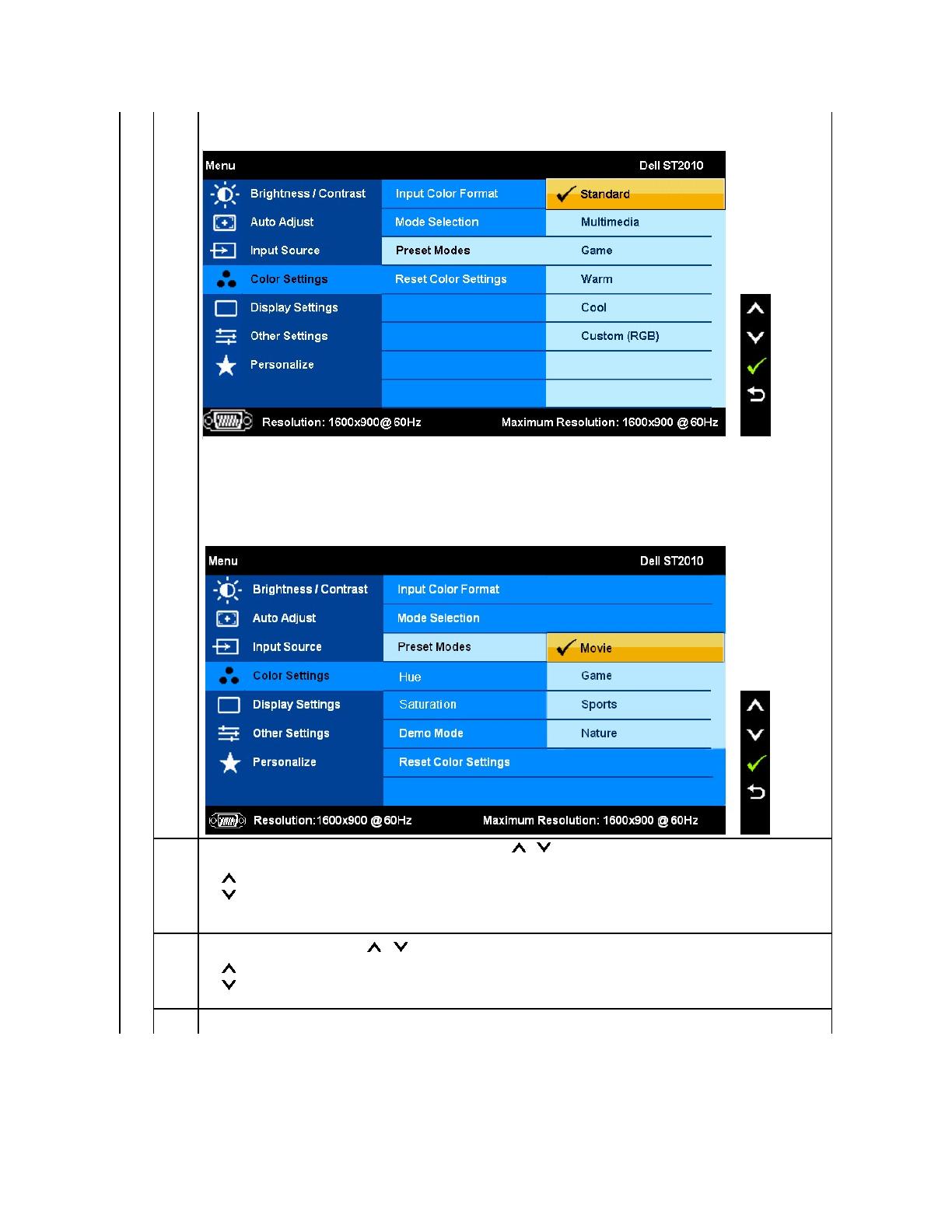
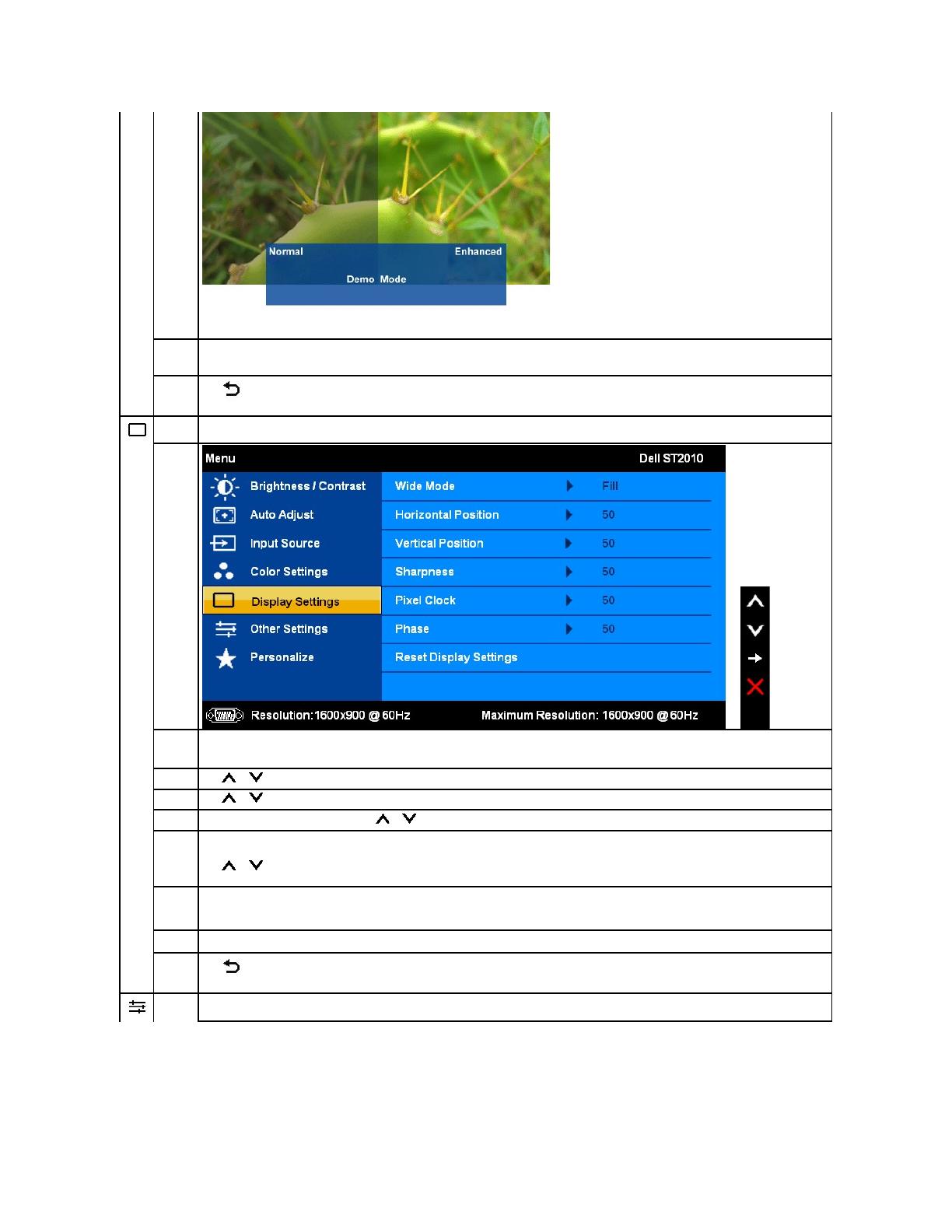
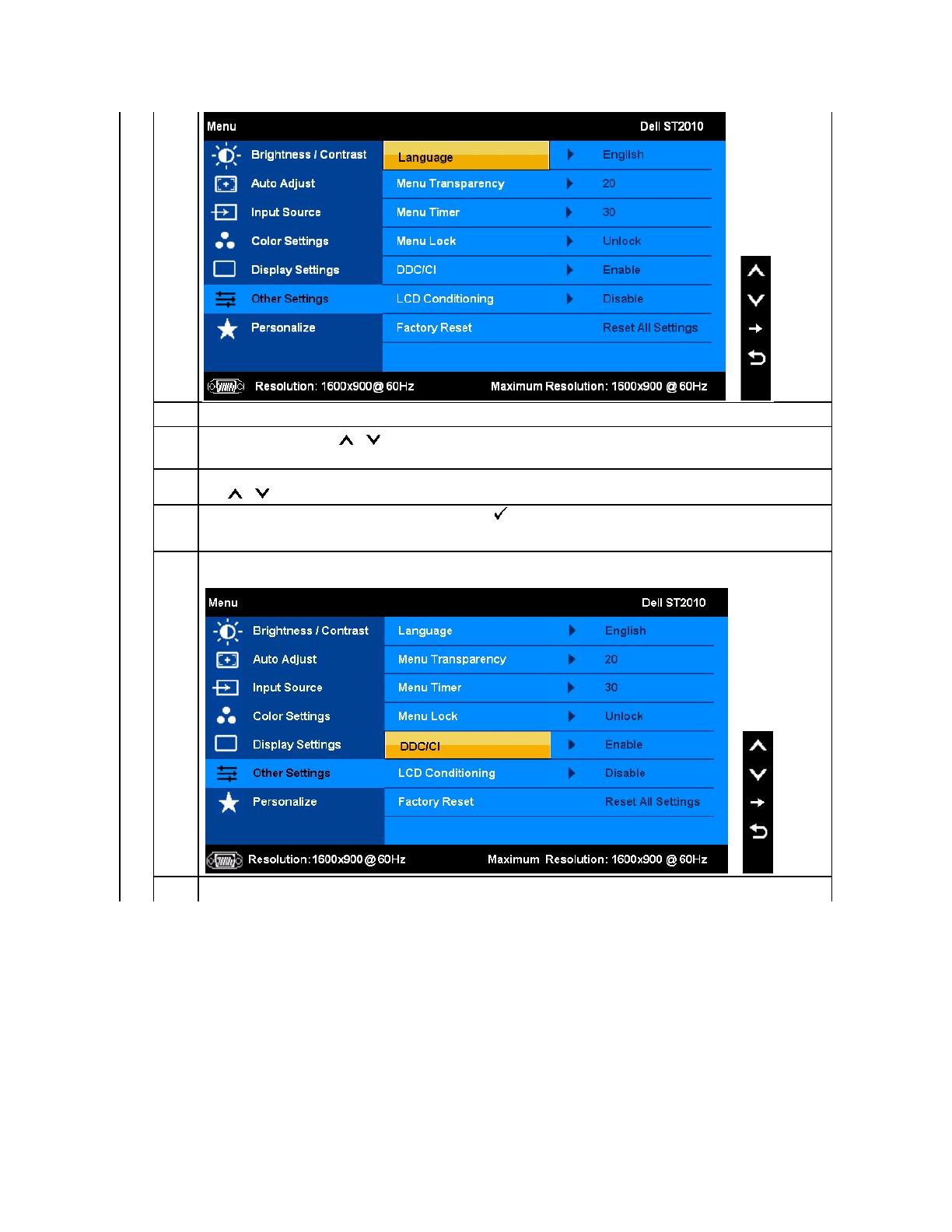
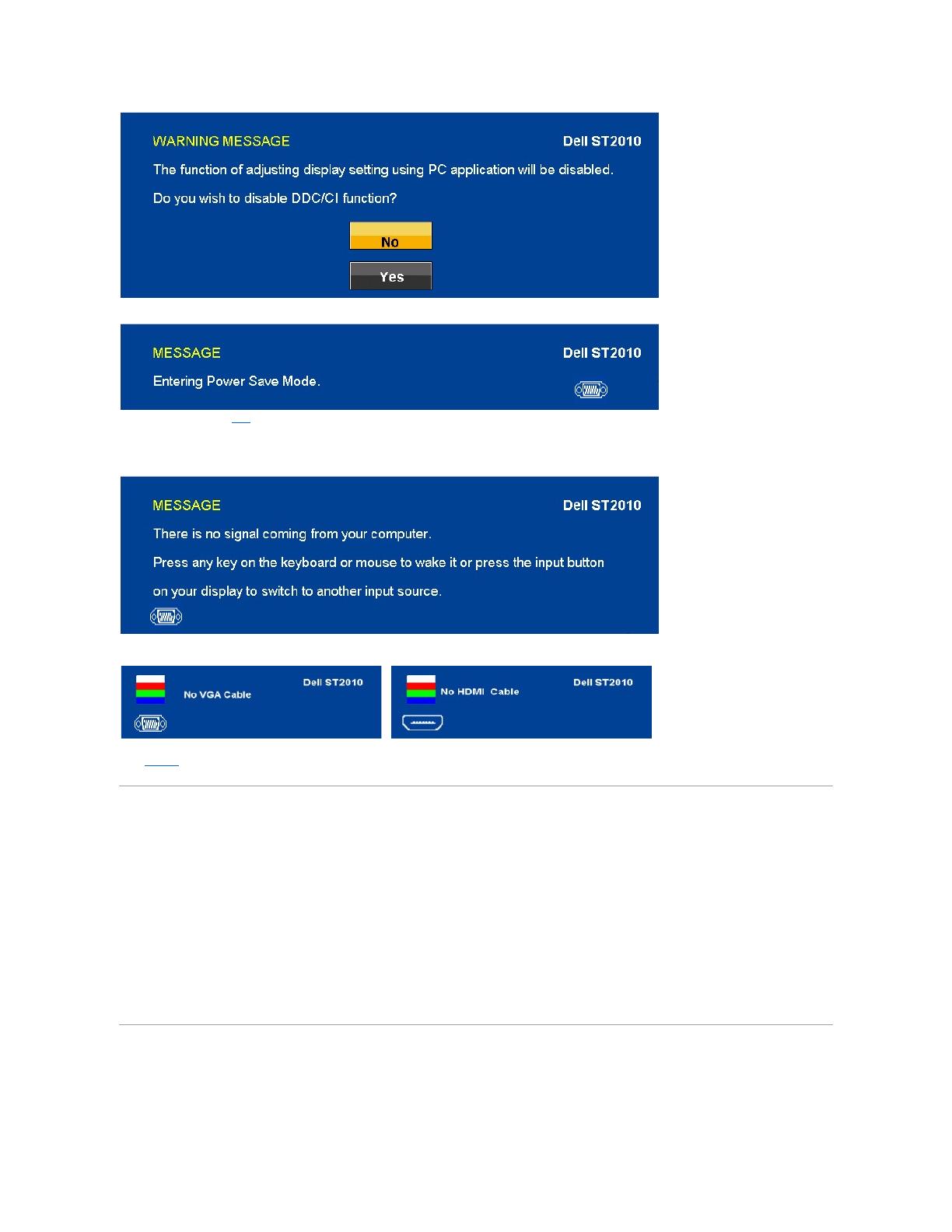
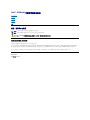 1
1
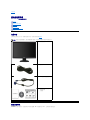 2
2
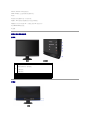 3
3
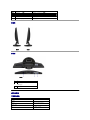 4
4
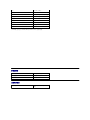 5
5
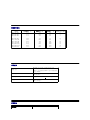 6
6
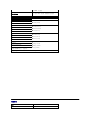 7
7
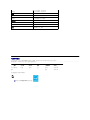 8
8
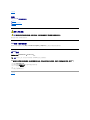 9
9
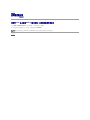 10
10
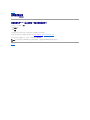 11
11
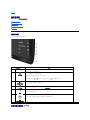 12
12
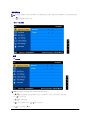 13
13
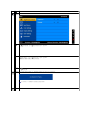 14
14
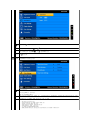 15
15
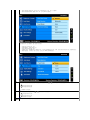 16
16
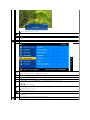 17
17
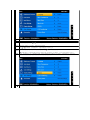 18
18
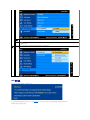 19
19
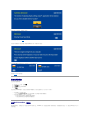 20
20
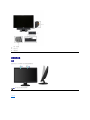 21
21
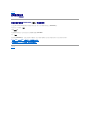 22
22
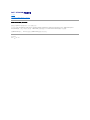 23
23
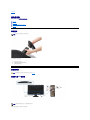 24
24
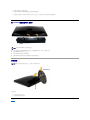 25
25
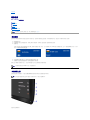 26
26
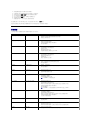 27
27
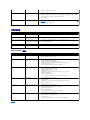 28
28